Page 1
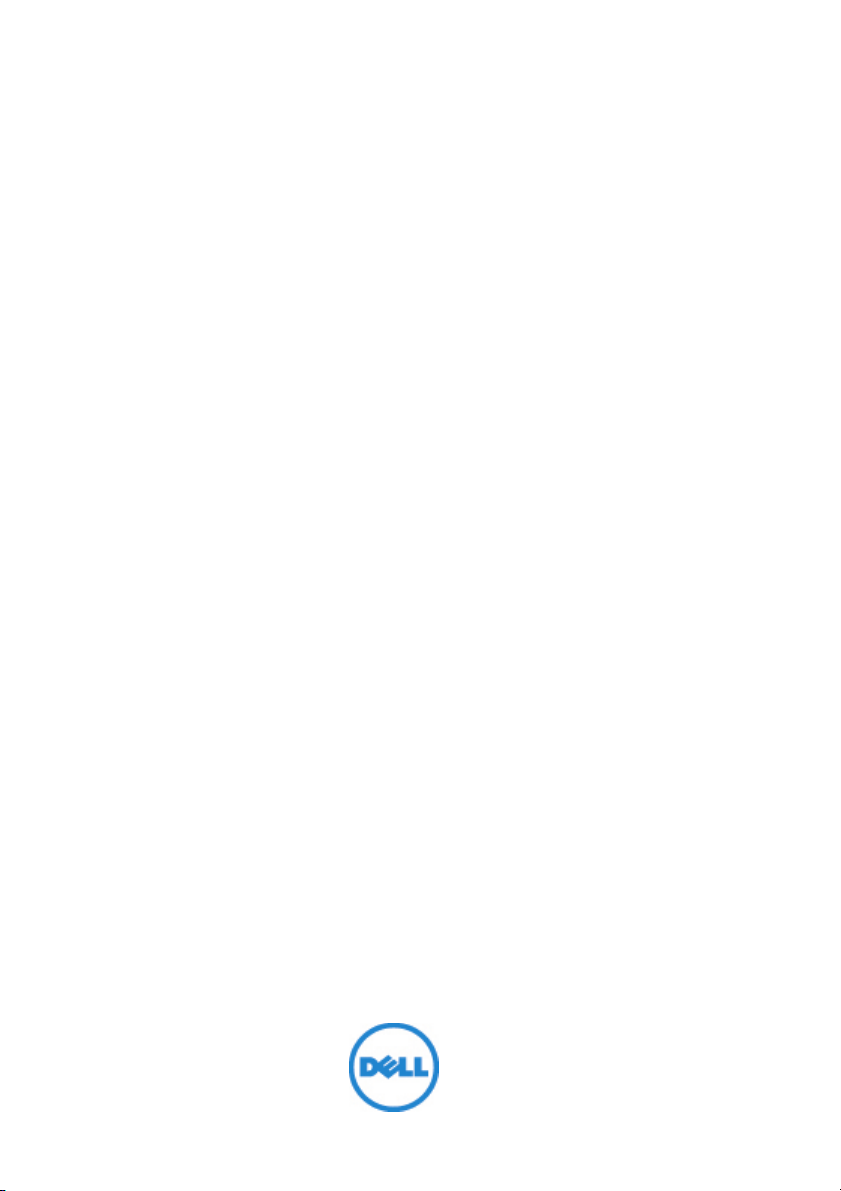
Серверный консольный
коммутатор Dell™
Руководство
пользователя
Page 2

Примечания, предостережения и
предупреждения
ПРИМЕЧАНИЕ. ПРИМЕЧАНИЕ содержит важную
информацию, которая поможет лучше использовать Ваш
компьютер.
ПРЕДОСТЕРЕЖЕНИЕ. ПРЕДОСТЕРЕЖЕНИЕ указывает
на возможность повреждения оборудования или потери
данных при невыполнении последующих инструкций.
ПРЕДУПРЕЖДЕНИЕ. ПРЕДУПРЕЖДЕНИЕ указывает на
возможность материального ущерба, получения травмы
или на угрозу для жизни.
____________________
Информация в данном документе может быть изменена без
предупреждения.
© Dell In c., 2011 г. Все права защищены.
Воспроизведение материалов данного руководства в любой форме без
письменного разрешения корпорации DellInc. строго запрещено.
Товарные знаки, содержащиеся в этом документе: Dell, логотип DELL и
PowerEdge являются товарными знаками DellInc.; Avocent является
зарегистрированным товарным знаком Avocent Corporation. Microsoft®,
Windows®, Windows Server®, MS-DOS® и Windows Vista® являются
товарными знаками или зарегистрированными товарными знаками
Microsoft Corporation в США и/или других странах. Red Hat Enterprise
Linux® и Enterprise Linux® являются зарегистрированными товарными
знаками Red Hat, Inc. в США и/или других странах.
Остальные товарные знаки и названия могут использоваться в этом
руководстве для обозначения компаний, заявляющих права на товарные
знаки и названия, или изделий этих компаний.Корпорация DellInc.
отказывается от прав на какие-либо товарные знаки и названия, кроме ее
собственных.
590-1068-519A
Серверный ко нсольный ко ммутатор, модель 1081AD/2161AD
Июль 2011
Page 3
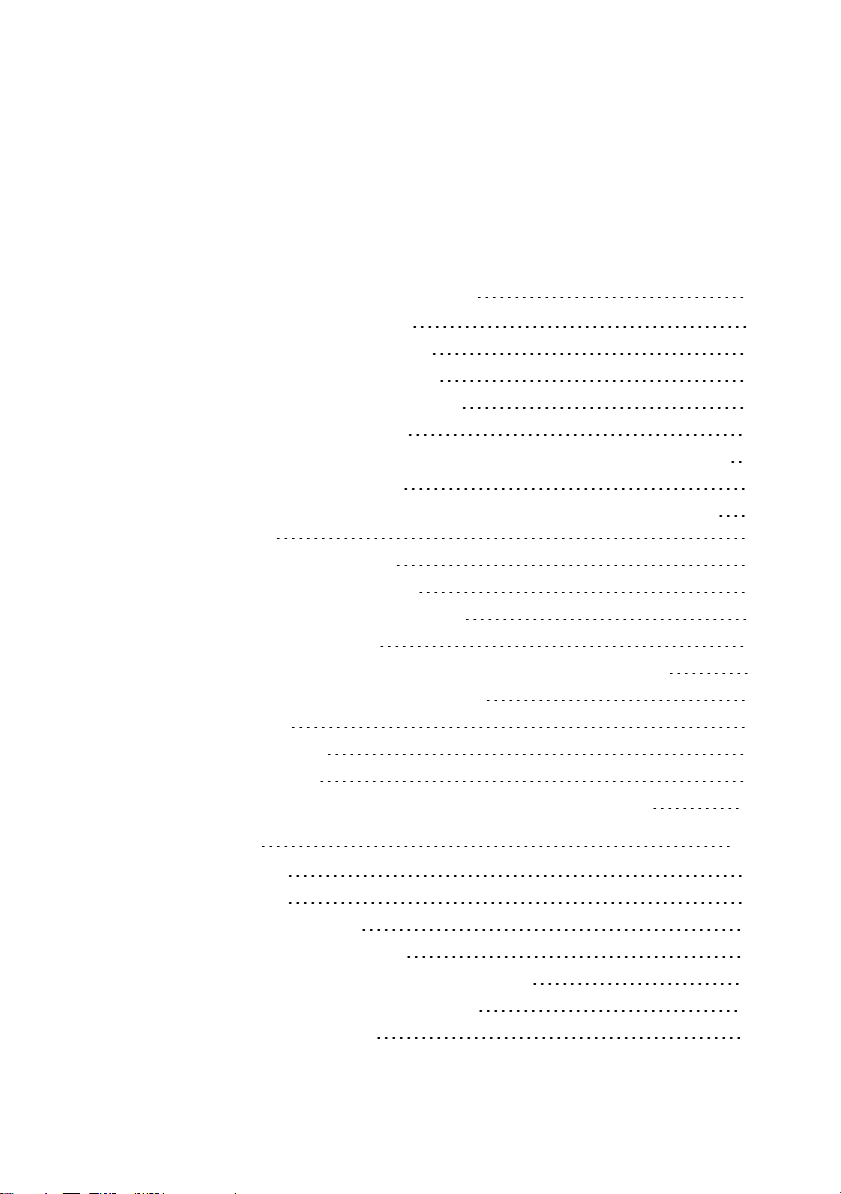
Содержание
Общие сведения о продукте 1
Возможности и преимущества 1
Уменьшение объема кабелей 1
Интеллектуальные модули SIP 1
Многоплатформенная поддержка 2
Интерфейсы пользователя 2
Коммутаторы с поддержкой виртуальных носителей и смарт-карт 4
Совместимость IPv4 и IPv6 4
Доступ к серверному консольному коммутатору по стандартной
сети TCP/IP
Возможность обновления 5
Двухуровневое расширение 5
Ключ удаленного доступа (RAK) Dell 5
Удаленный доступ KVM 5
Программный подключаемый модуль управления Avocent 6
Локальное масштабирование видео 6
Шифрование 6
Меры безопасности 8
Общие требования 8
Меры предосторожности, относящиеся к локальным сетям 11
4
Установка 13
Начало работы 14
Настройка сети 15
Быстрая настройка SCS 15
Монтаж коммутатора в стойку 17
Меры безопасности при монтаже в стойку 18
Установка системы Dell ReadyRails 19
Установка коммутатора 24
Сод ержаниеxxx | xxx3
Page 4

Подключение оборудования серверного консольного коммутатора 29
Многоуровневое подключение коммутатора с помощью модуля SIP 32
Добавление коммутатора другого уровня 35
Добавление существующего коммутатора другого уровня 37
Добавление модуля расширения порта (необязательно) 39
Настройка серверного консольного коммутатора 41
Настройка встроенного веб-сервера 41
Подключение к интерфейсу OBWI через брандмауэр 42
Проверка состояния питания 44
Настройка параметров мыши на оконечных устройствах 44
Локальный пользовательский интерфейс OSCAR 47
Функции диалогового окна «Main» 47
Просмотр и выбор портов и устройств 47
Просмотр состояния системы коммутатора 49
Выбор устройств 50
Программная коммутация 51
Перемещение по интерфейсу OSCAR 51
Подключение локального виртуального носителя 53
Функции диалогового окна «Setup» 55
Изменение режима отображения 56
Управление флагом состояния 57
Установка кода страны клавиатуры 59
Назначение типов устройств 59
Назначение имен устройств 60
Настройка параметров сети 61
Функции диалогового окна «Commands» 62
Выбор устройств для режима сканирования 63
Включение и отключение режима сканирования 64
Просмотр и отключение пользовательских подключений 64
Отображение информации о версии и обновление
микропрограммного обеспечения 65
Работа интерфейса OBWI 69
Сод ержаниеxxx | xxx4
Page 5
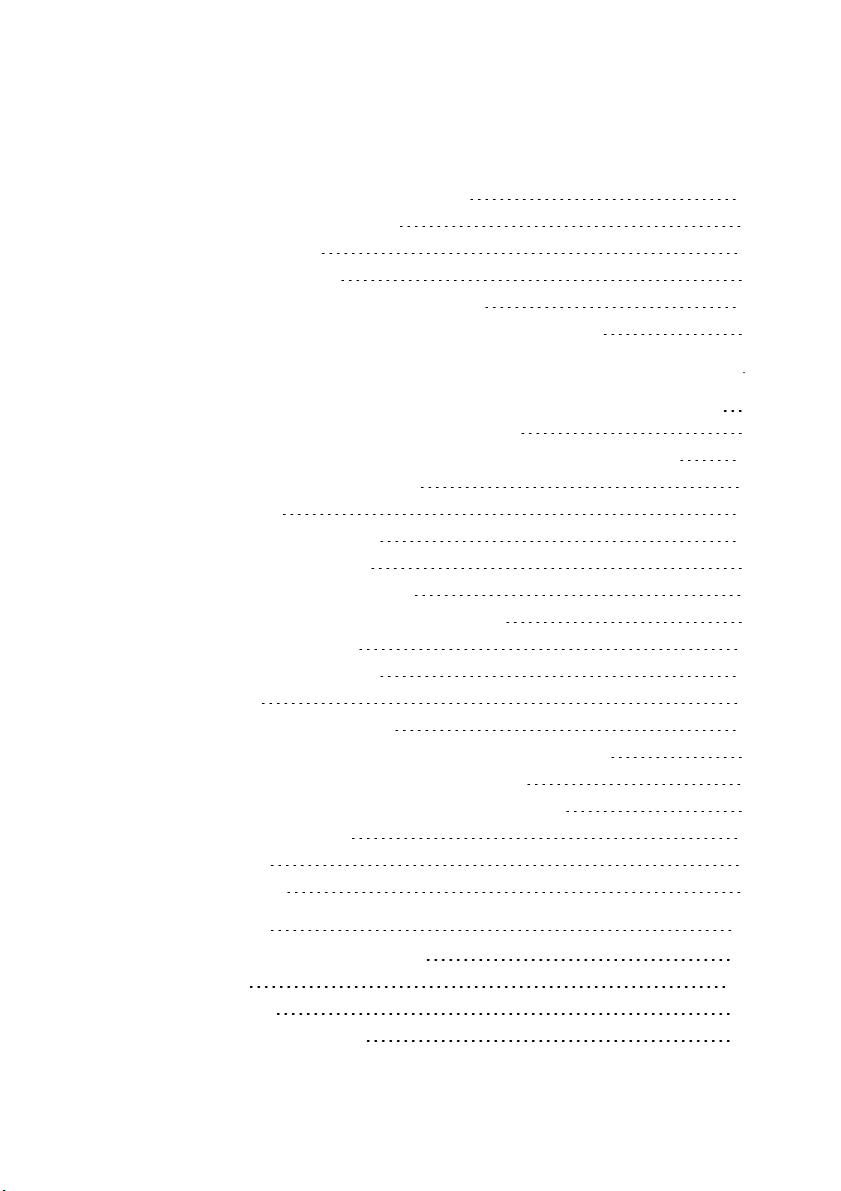
Использование веб-интерфейса OBWI 72
Просмотр сведений о системе 74
Режим сканирования 77
Создание сертификата 77
Средства — перезагрузка и обновление 79
Перезагрузка серверного консольного коммутатора 79
Обновление микропрограммы серверного консольного коммутатора
Сохранение и восстановление настроек серверного консольного
коммутатора и баз данных пользователей 80
Настройки свойств размещения и идентификационных данных 83
Просмотр информации о версии 83
Параметры сети 84
Настройки протокола SNMP 85
Настройки событий аудита 86
Настройка назначений событий 87
Параметры порта — настройка модуля SIP 87
Удаление модулей SIP 87
Обновление модулей SIP 88
Запуск сеанса 89
Параметры общих сеансов 90
Параметры локальной учетной записи пользователя 91
Параметры сеанса виртуального носителя 93
Параметры учетной записи пользователя Avocent 95
Замена администратора 96
Active Sessions 96
Закрытие сеанса 96
79
Video Viewer 99
Изменение панели инструментов 103
Размер окна 103
Настройка вида 104
Обновление изображения 106
Сод ержаниеxxx | xxx5
Page 6
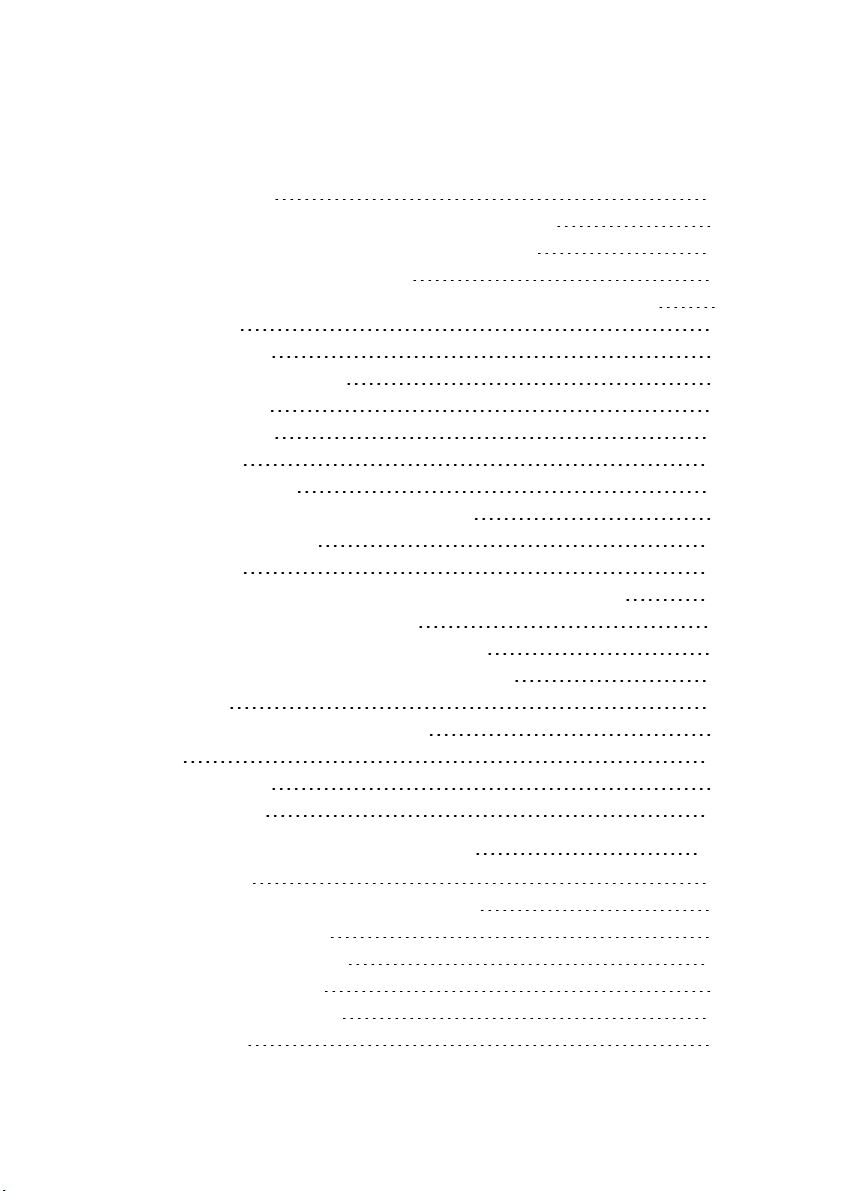
Параметры видео 106
Параметры изображения оконечного устройства 108
Автоматическая настройка видеоизображения 108
Тестовый шаблон изображения 109
Параметры изображения для оборудования определенного
поставщика 109
Параметры цвета 109
Контрастность и яркость 110
Параметры шума 110
Параметры мыши 111
Тип курсора 111
Калибровка мыши 114
Выравнивание и синхронизация мыши 115
Виртуальные носители 115
Требования 116
Совместное использование и приоритетное прерывание 116
Диалоговое окно «Virtual Media» 117
Открытие сеанса виртуального носителя 118
Завершение сеанса виртуального носителя 121
Смарт-карты 122
Пропускание сигналов с клавиатуры 123
Макрос 124
Сохранение вида 124
Закрытие сеанса 125
Функционирование терминала 127
Настройка сети 128
Другие параметры главного меню консоли 129
Firmware Management 129
Enable Debug Messages 129
Set/Change Password 130
Restore Factory Defaults 130
Reset Switch 130
Сод ержаниеxxx | xxx6
Page 7
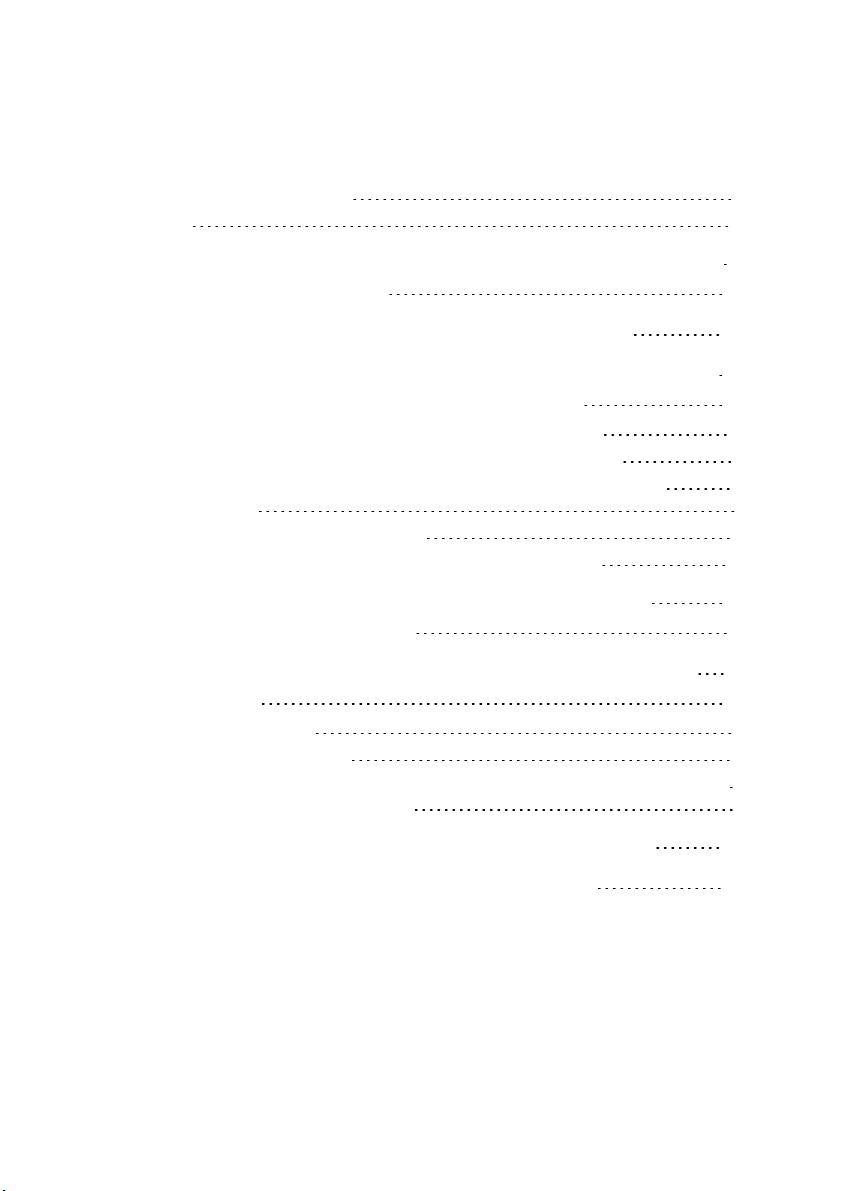
Set Web Interface Ports 130
Exit 130
Приложение A. База информации об управлении
(MIB) и ловушки SNMP 131
Приложение B. Контакты порта настройки 135
Приложение C. Использование модулей Avocent
IQ с последовательным интерфейсом 137
Режимы модуля IQ с последовательным интерфейсом 137
Настройка модуля IQ с последовательным интерфейсом 138
Создание макрокоманды для модуля IQ с последовательным
интерфейсом 142
Использование режима «History» 143
Выводы модуля IQ с последовательным интерфейсом 144
Приложение D. Эмуляция дополнительных
клавиш клавиатуры Sun 147
Приложение E. Кабели UTP (неэкранированная
витая пара) 149
Медный кабель UTP 149
Стандарты подключения 150
Рекомендации по установке, обслуживанию и мерам безопасности в
отношении кабельной проводки 151
Приложение F. Технические характеристики 153
Приложение G. Техническая поддержка 157
Сод ержаниеxxx | xxx7
Page 8

Сод ержаниеxxx | xxx8
Page 9
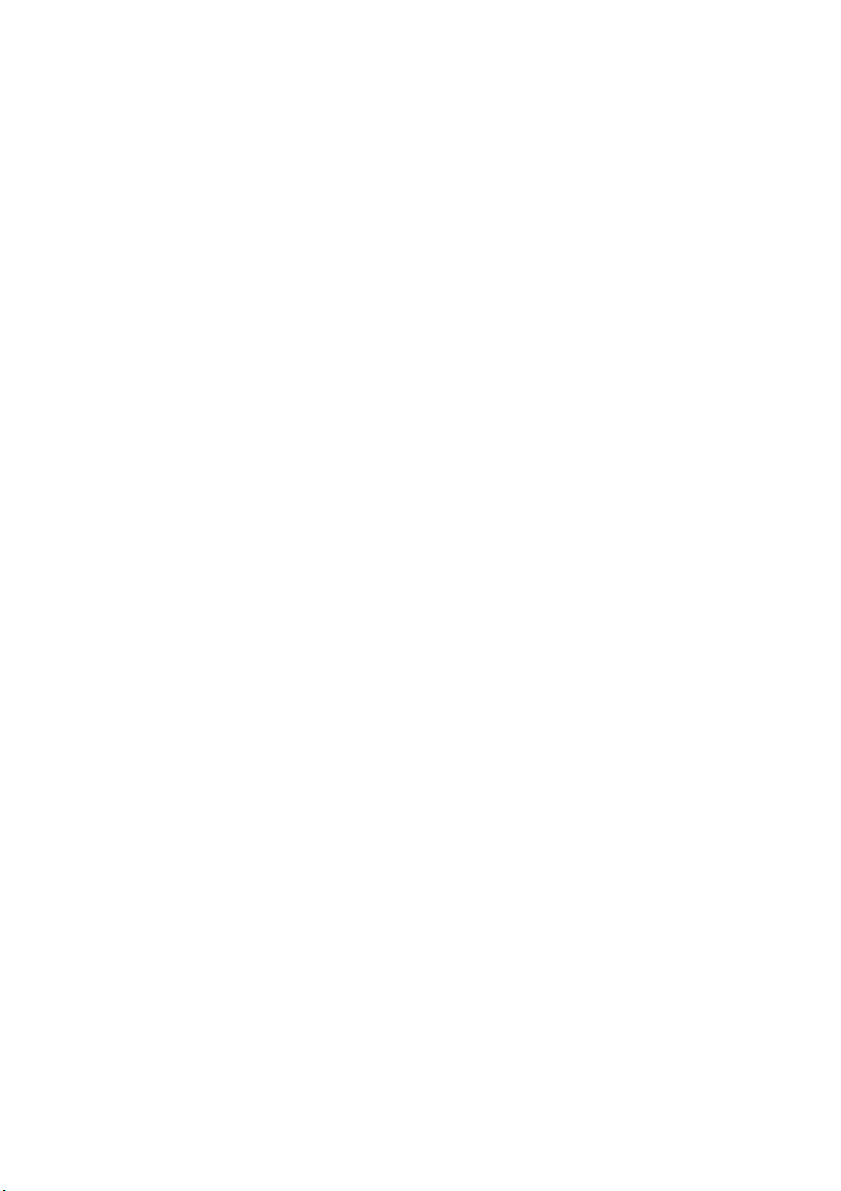
1
Общие сведения о продукте
Cерверного консольного коммутатора (SCS) Dell 1081AD/2161AD — это
аналоговый коммутатор клавиатуры, видео и мыши (keyboard, video,
mouse — KVM), обеспечивающий гибкий и централизованный локальный
доступ к серверам центра данных. Он может также предоставлять
централизованный удаленный доступ к серверам центра данных при
использовании с дополнительным ключом удаленного доступа (Remote
Access Key — RAK).
Возможности и преимущества
Уменьшение объема кабелей
При постоянном повышении плотности устройств жгуты кабелей
остаются главной заботой сетевых администраторов. Серверный
консольный коммутатор значительно сокращает объем кабелей KVM в
стойке за счет использования инновационного модуля SIP и одного
кабеля типа «неэкранированная витая пара» (Unshielded Twisted Pair —
UTP), соответствующего промышленному стандарту. Это позволяет
повысить плотность установки устройств, обеспечивая лучший поток
воздуха и охлаждающую способность.
Интеллектуальные модули SIP
Серверный консольный коммутатор поддерживает модули SIP,
питающиеся непосредственно от оконечного устройства, и обеспечивает
реализацию функции сохранения рабочего состояния при отключенном
питании коммутатора. Модули SIP с технологией CAT 5 значительно
сокращают помехи кабелей и предоставляют оптимальные настройки
Об щ ие сведения о прод у к теxxx | xxx1
Page 10
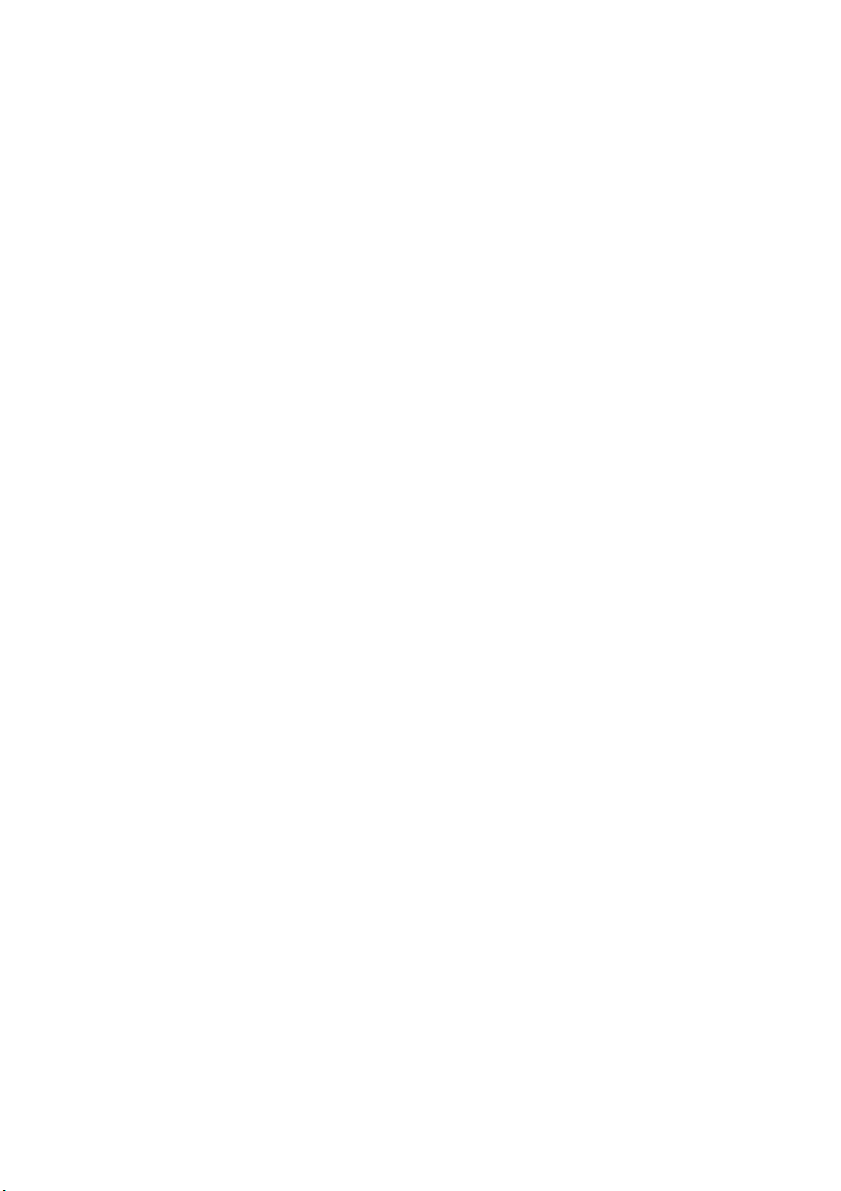
разрешения и видео. Встроенная память модулей SIP упрощает
настройку за счет назначения и сохранения уникальных имен устройств и
электронных идентификаторов (Electronic ID — EID) для каждого
подключенного устройства.
Порты PS/2- и USB-модулей SIP позволяют установить прямое KVMсоединение с устройством. Доступны также модули SIP USB2+CAC.
Серверный консольный коммутатор поставляется с 8 или 16 портами ARI,
которые используются для подключения модулей SIP к коммутатору.
Используя модули SIP, можно подключать дополнительные
коммутаторы, чтобы расширить систему серверного консольного
коммутатора. Это позволяет добавлять новые устройства по мере
расширения центра данных.
Многоплатформенная поддержка
Модули SIP компании Dell, которые могут использоваться совместно с
серверным консольным коммутатором, поддерживают устройства PS/2,
USB, USB2 и USB2+CAC.
Для подключения устройств к серверному консольному коммутатору
может также использоваться взаимодействие с интеллектуальной
кабельной системой модуля Avocent®IQ. Доступны следующие
разновидности интерфейса модуля: PS/2, USB и Sun®. Дополнительную
информацию см. в соответствующем руководстве по установке и
эксплуатации устройства Avocent или по адресу avocent.com/manuals.
Интерфейсы пользователя
Серверный консольный коммутатор оборудован двумя интерфейсами
быстрой настройки для локального управления коммутатором. Это
локальный интерфейс пользователя, называемый OSCAR™, и
встроенный веб-интерфейс (on-board web interface — OBWI). С помощью
параметров конфигурации, предоставляемых этими интерфейсами,
можно настроить серверный консольный коммутатор в соответствии с
конкретными задачами. OBWI можно также использовать для доступа к
2xxx | Общие с ведения о продук теxxx
Page 11

любым подключенным устройствам и управления ими, а также для
удаленного выполнения всех основных задач KVM.
ПРИМЕЧАНИЕ. Удаленные сеансы KVM через OBWI требуют установки
RAK компании Dell.
Интерфейс OSCAR
Интерфейс OSCAR, доступ к которому осуществляется через локальный
порт, включает интуитивно понятные меню и режимы работы для
настройки серверного консольного коммутатора и устройств.
Идентификация устройств выполняется по имени, EID или номеру порта.
Интерфейс OSCAR позволяет защитить систему с помощью заставки
экрана с паролем. Чтобы снова активировать систему, находящуюся в
режиме заставки, необходимо ввести соответствующий пароль. Если в
поле пароля ввести «Help», система выполнит соединение со службой
технической поддержки Dell. Серверный консольный коммутатор в
инфраструктуре центра данных рекомендуется защитить средствами
межсетевого экрана.
Интерфейс OBWI
Для управления серверным консольным коммутатором можно также
использовать OBWI. OBWI запускается непосредственно на коммутаторе
и не требует программного сервера или какой-либо установки. С
помощью дополнительного ключа RAK компании Dell можно
организовывать удаленные сеансы KVM и виртуального носителя с
оконечными устройствами. Дополнительную информацию см. в разделе
«Ключ удаленного доступа (RAK) Dell» на стр. 5.
Интерфейс консоли терминала
Доступ к интерфейсу консоли терминала осуществляется через порт
настройки 10101. Для доступа к этим экранам можно использовать экран
терминала или компьютер, на котором запущено программное
обеспечение эмуляции терминала.
Об щ ие сведения о прод у к теxxx | xxx3
Page 12
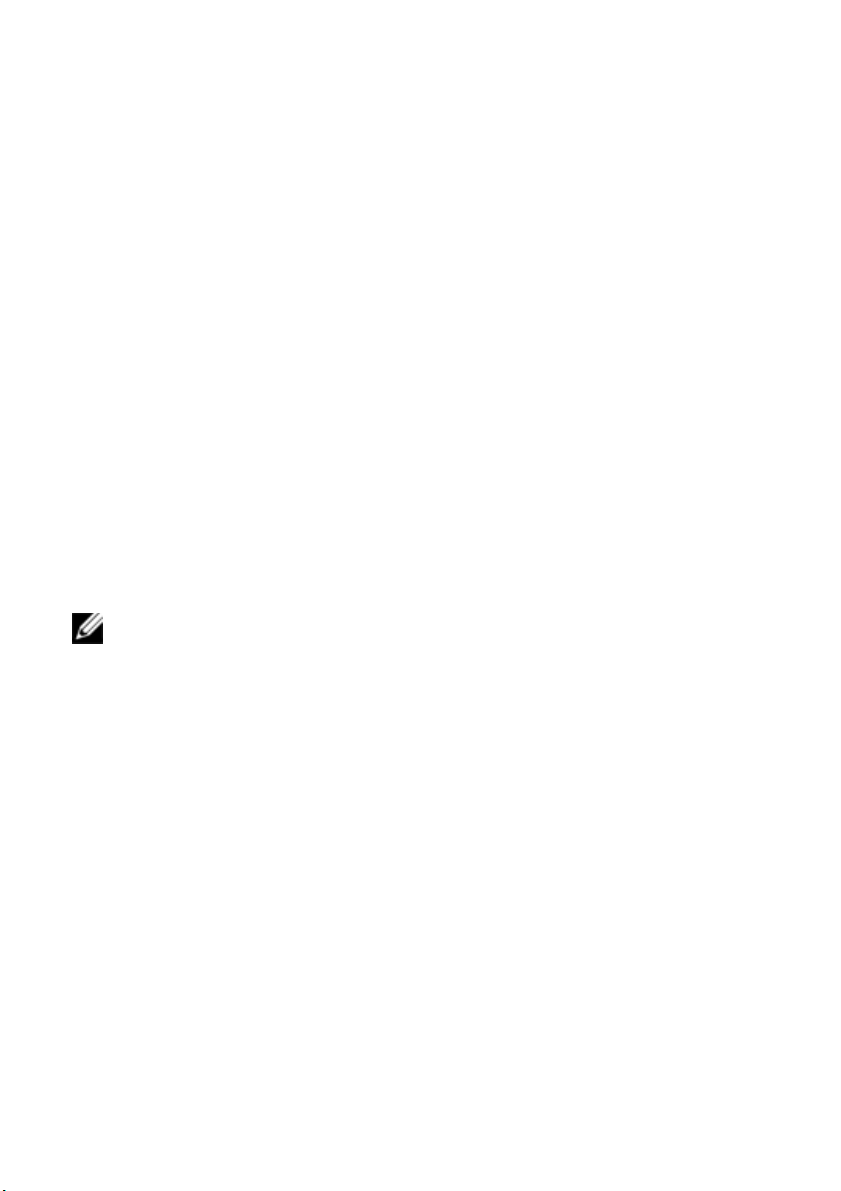
Коммутаторы с поддержкой виртуальных носителей и смарт-карт
Серверный консольный коммутатор позволяет просматривать,
перемещать и копировать данные, расположенные на локальных
носителях и смарт-картах. Смарт-карты — это карты, умещающиеся в
кармане. Они хранят и обрабатывают информацию, включая данные для
идентификации и проверки подлинности, необходимые для доступа к
компьютерам, сетям, защищенным помещениям и зданиям.
Виртуальный носитель и устройство чтения смарт-карт можно
подключать непосредственно к USB-портам серверного консольного
коммутатора. Кроме того, виртуальные носители и устройства чтения
смарт-карт могут подключаться к любой удаленной рабочей станции, на
которой запущен удаленный встроенный веб-интерфейс, программное
обеспечение серверного консольного коммутатора или программное
обеспечение управления Avocent при условии, что станция подключена к
коммутатору через Ethernet.
ПРИМЕЧАНИЕ. Для открытия сеанса виртуального носителя или смарткарты на оконечном устройстве необходимо сначала подключить
оконечное устройство к серверному консольному коммутатору с помощью
модуля SIP USB 2.0 или USB+CAC.
Совместимость IPv4 и IPv6
Серверный консольный коммутатор совместим с системами, которые
используют интернет-протокол IPv4 и IPv6. Изменить параметры сети и
установить режим IPv4 или IPv6 можно с помощью консоли терминала,
интерфейса OSCAR или встроенного веб-интерфейса.
Доступ к серверному консольному коммутатору по стандартной сети TCP/IP
Устройство поддерживает настройку по стандартной сети TCP/IP. Если
установлен дополнительный ключ RAK компании Dell, можно получать
доступ ко всем подсоединенным системам по Ethernet. См. раздел «Ключ
удаленного доступа (RAK) Dell» на стр. 5.
4xxx | Общие с ведения о продук теxxx
Page 13
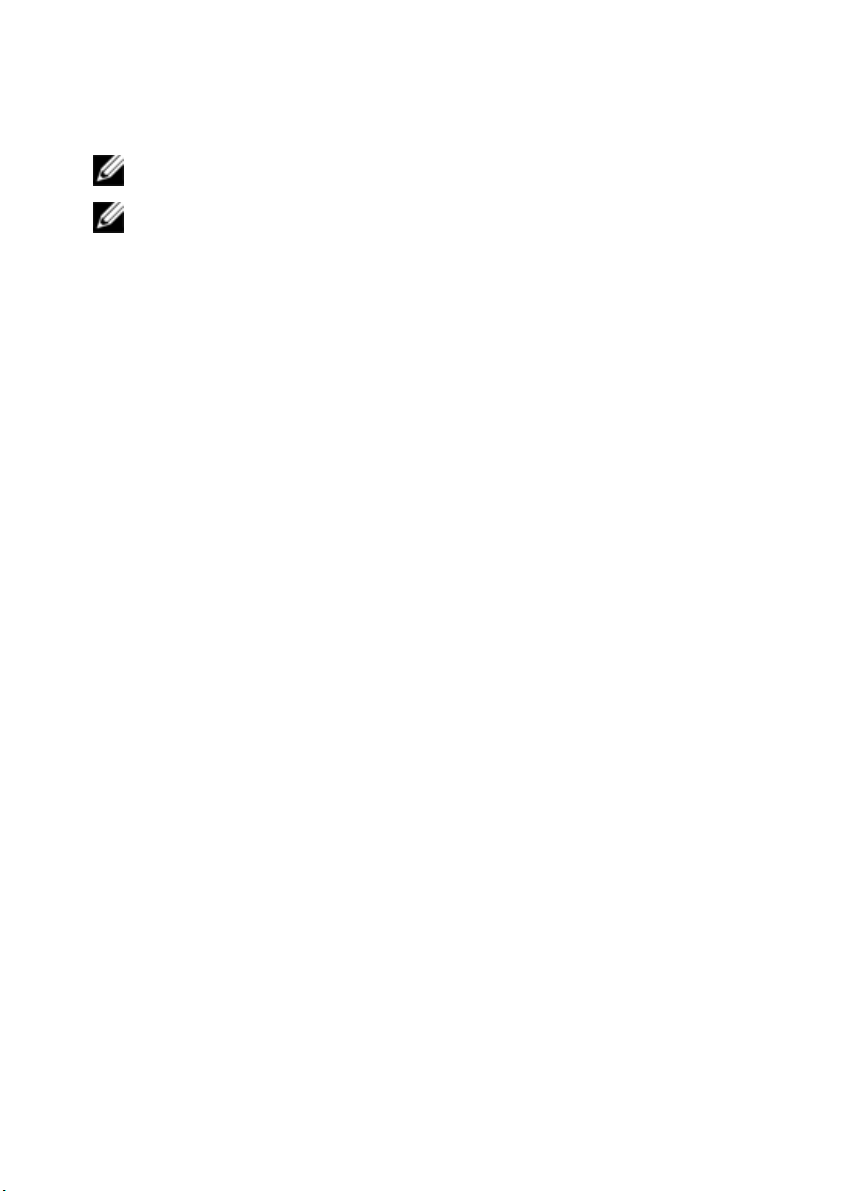
ПРИМЕЧАНИЕ. Клиент подключается к серверному консольному
коммутатору с помощью веб-обозревателя.
ПРИМЕЧАНИЕ. Сеансы KVM через IP поддерживаются при
установленном ключе RAK Dell.
Возможность обновления
Чтобы обеспечить использование новейшей версии микропрограммы,
серверный консольный коммутатор и модули SIP можно обновлять в
любое время. Обновления можно запустить через интерфейс OSCAR,
встроенный веб-интерфейс или с помощью экранов консоли терминала.
Серверный консольный коммутатор можно также настроить на
автоматическое обновление микропрограммного обеспечения модулей
SIP. Дополнительную информацию см. в разделе «Средства —
перезагрузка и обновление» на стр. 79.
Двухуровневое расширение
Серверный консольный коммутатор позволяет подключить один
дополнительный серверный консольный коммутатор, консольный
коммутатор или удаленный консольный коммутатор другого уровня к
каждому порту ARI на основном серверном консольном коммутаторе.
Каждый коммутатор другого уровня подключается аналогично остальным
устройствам. Этот дополнительный уровень устройств позволяет
подключать до 512 серверов в одну систему. См. раздел
«Многоуровневое подключение коммутатора с помощью модуля SIP» на
стр. 32.
Ключ удаленного доступа (RAK) Dell
Дополнительный ключ RAK Dell, подключенный к порту USB,
поддерживает следующие функции.
Удаленный доступ KVM
С помощью RAK поддерживается один удаленный пользователь KVM. С
помощью RAK можно удаленно управлять установкой и восстановлением
Об щ ие сведения о прод у к теxxx | xxx5
Page 14

операционных систем, восстановлением или копированием жестких
дисков, обновлением BIOS и резервным копированием серверов.
Программный подключаемый модуль управления Avocent
Программное обеспечение управления Avocent можно использовать с
серверным консольным коммутатором, чтобы ИТ-администраторы могли
осуществлять безопасный доступ к оконечным устройствам на разных
платформах и их мониторинг через единый веб-интерфейс. Сеанс работы
с устройством можно установить с единой точки доступа.
Дополнительную информацию см. в техническом бюллетене о
программном подключаемом модуле управления.
Локальное масштабирование видео
Серверный консольный коммутатор оцифровывает видеосигнал с
максимальным разрешением до 1600 x 1200 или 1680 x 1050 точек
(широкий экран) в зависимости от длины кабеля, соединяющего
коммутатор с устройствами.
Шифрование
Серверный консольный коммутатор поддерживает шифрование SSL
(ARCFOUR) 128-бит, AES, DES и 3DES сигналов клавиатуры/мыши,
видео и сеансов виртуального носителя.
6xxx | Общие с ведения о продук теxxx
Page 15
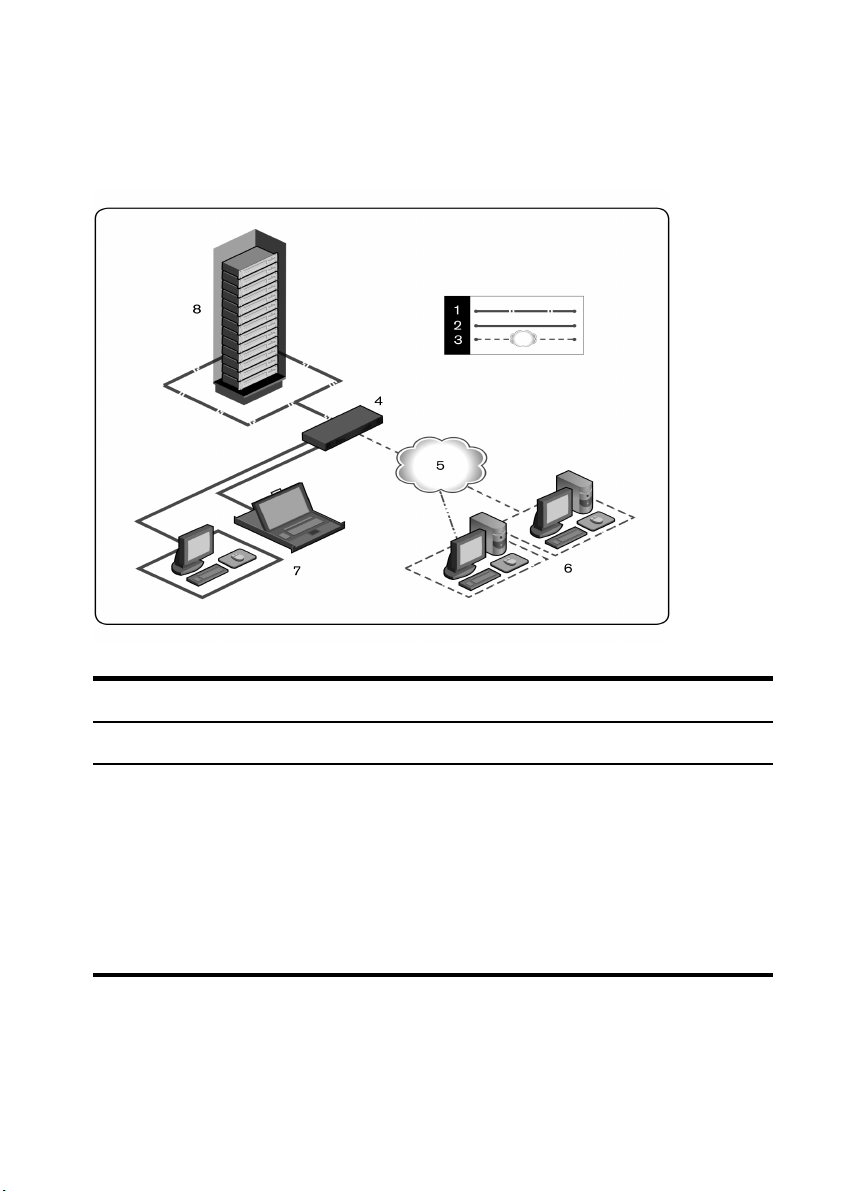
Рис. 1.1. Пример конфигурации серверного консольного коммутатора
Табл. 1.1. Описание к рис. 1.1
Номер Описание Номер Описание
1 Соед инение UTP 5 Ethernet
Поль з ователь циф ровог о
Лок альное KVM-
под к лючение к
2
серверному
6
к онсольному
к ом мутатору
устройства (к ом пь ю тер с вебоб оз ревателем для
интерф ейса OBWI или
программ ного об ес печения RCS
и/или с ервер программного
об ес печения управления
Avocent [треб ует Dell RAK])
Об щ ие сведения о прод у к теxxx | xxx7
Page 16
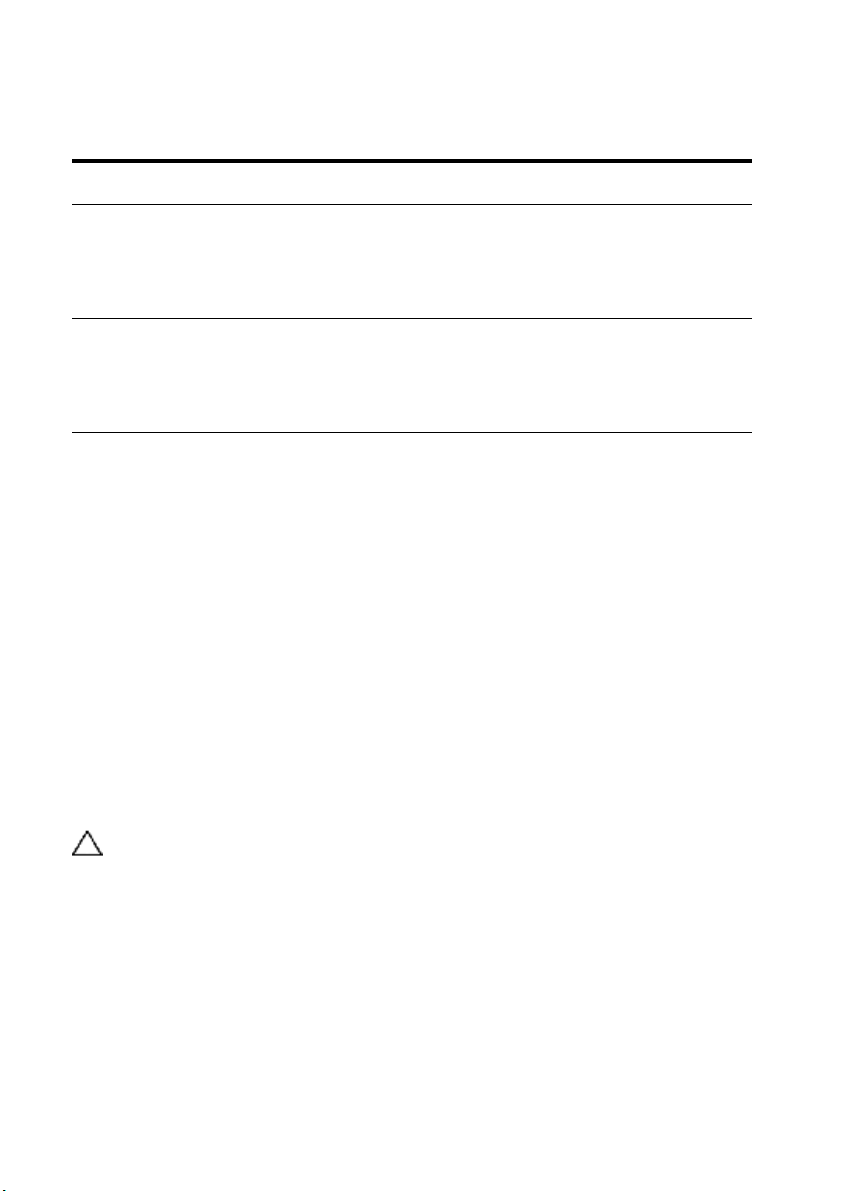
Номер Описание Номер Описание
Лок альные пользователи
3
4
Удаленное IP-
под к лючение
Cерверного
к онсольного
к ом мутатора (2161AD
на рисунк е)
7
8
аналоговых у с тройс тв
(интерф ейс OSCAR и/или
лок альная Ж К -панель)
Серверы/ок онечные
устройства
Меры безопасности
Настоящий документ относится только к серверному консольному
коммутатору Dell 1081AD/2161AD. Кроме того, необходимо соблюдать
следующие дополнительные инструкции по технике безопасности.
• Сертификат данных Dell о безопасности
• Технический бюллетень о соответствии нормативным требованиям
Dell в формате RTF.
Общие требования
Соблюдайте следующие правила техники безопасности, чтобы
обеспечить свою личную безопасность и исключить возможность
повреждения системы и окружающего оборудования.
ПРЕДОСТЕРЕЖЕНИЕ. Блоки питания системы могут быть
источниками высокого напряжения и связанной с электричеством
опасности, которые могут стать причиной травмы. Снимать крышки
корпусов и получать доступ к компонентам внутри системы
разрешается только обученному техническому обслуживающему
персоналу. Данное предупреждение относится к серверному
консольному коммутатору Dell™, серверу Dell™ PowerEdge™ и
системам хранения Dell PowerVault™.
8xxx | Общие с ведения о продук теxxx
Page 17
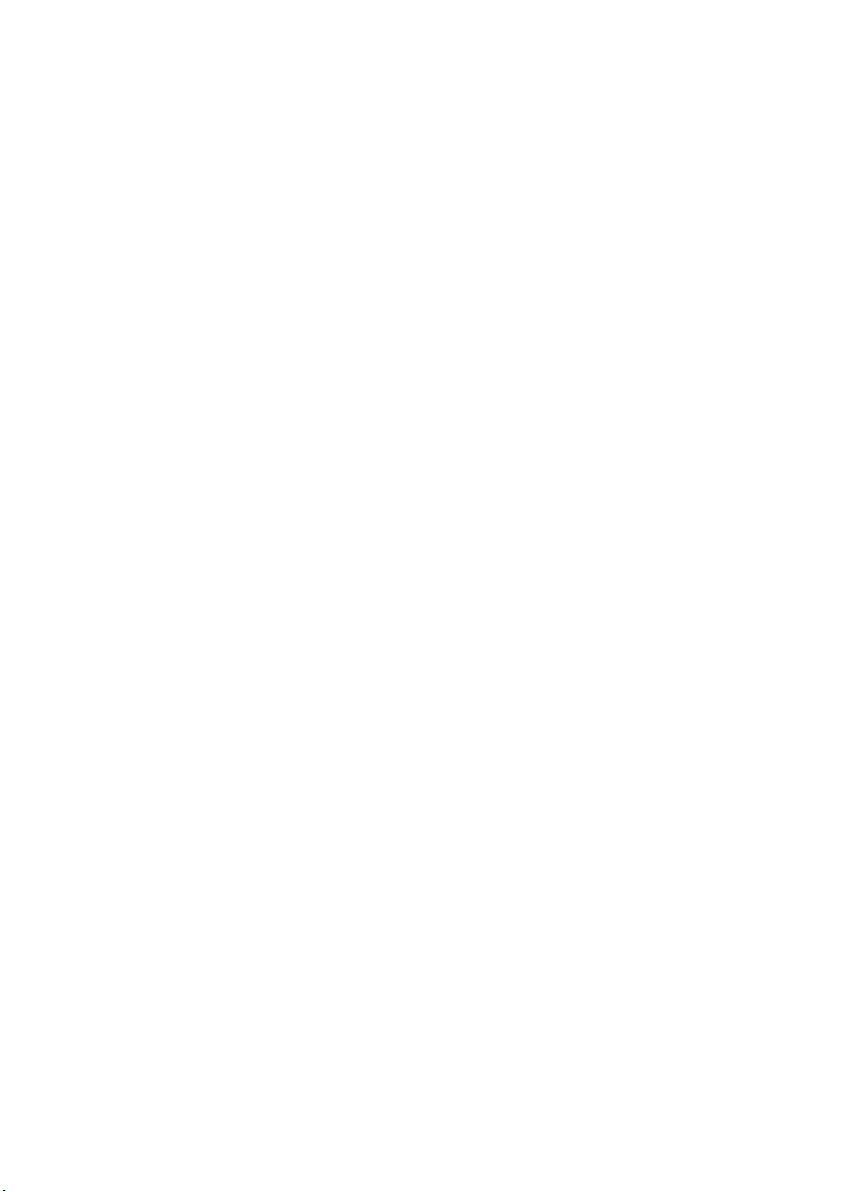
• Изучите и соблюдайте требования на маркировке обслуживания.
• Не проводите обслуживание каких-либо продуктов, за исключением
тех, которые были описаны в системной документации.
• Чтобы предотвратить возможное поражение электрическим током, не
открывайте и не снимайте крышки корпусов, отмеченные символом
молнии в треугольнике.
• Компоненты, расположенные под этими крышками, должны
обслуживаться только обученным техническим обслуживающим
персоналом.
• В данном продукте нет компонентов, которые можно обслуживать
самостоятельно. Не пытайтесь открывать корпуса.
• При возникновении любого из следующих условий отсоедините
продукт от электрической розетки и замените деталь или обратитесь к
обученному поставщику услуг:
• Поврежден кабель питания, удлинитель или разъем.
• Внутрь корпуса продукта попал посторонний предмет.
• На продукт или внутрь корпуса попала вода.
• Продукт упал или был поврежден.
• Продукт работает неправильно, хотя инструкции по эксплуатации
соблюдаются неукоснительно.
• Не устанавливайте систему близко к радиаторам и нагревательным
приборам. Не перекрывайте доступ воздуха к охлаждающим
вентиляторам.
• Не допускайте загрязнения компонентов системы остатками пищи или
брызгами от напитков и не используйте продукт в условиях высокой
влажности. При попадании влаги на систему ознакомьтесь с
соответствующим разделом в руководстве по устранению
неисправностей или обратитесь к обученному поставщику услуг.
• Используйте продукт только вместе с разрешенным оборудованием.
Об щ ие сведения о прод у к теxxx | xxx9
Page 18

• Не снимайте крышки корпусов и не дотрагивайтесь до внутренних
компонентов до полного охлаждения устройства.
• Подключайте продукт только к тем внешним источникам питания, тип
которых соответствует указанным на метке номинальным
электрическим характеристикам. Если Вы не знаете, как определить
тип источника питания, обратитесь к поставщику услуг или к
местному производителю электроэнергии.
ПРИМЕЧАНИЕ. Чтобы предотвратить возможность повреждения
системы, установите переключатель напряжения (если имеется) на блоке
питания в положение, наиболее близкое к напряжению сети переменного
тока в Вашем регионе. Убедитесь в том, что монитор и подключенные
устройства имеют соответствующие номинальные электрические
характеристики.
• Убедитесь в том, что монитор и подключенные устройства имеют
номинальные электрические характеристики, соответствующие
стандартам по электроэнергии в Вашем регионе.
• Используйте только кабели питания, поставляемые вместе с данным
продуктом.
• Во избежание поражения электрическим током подключайте кабели
системы и периферийных устройств к заземленным электрическим
розеткам. Эти кабели оснащены трехконтактными разъемами,
обеспечивающими правильное заземление. Не используйте
переходники и не удаляйте из разъемов контакт заземления.
• Определите номинал удлинителя. Убедитесь в том, что общий
номинальный ток всех подключенных к удлинителю продуктов не
превышает 80 процентов от предельного номинального тока для этого
удлинителя.
• Для защиты системы от скачков напряжения используйте сетевой
фильтр, стабилизатор или источник бесперебойного питания (ИБП).
• Аккуратно размещайте кабели системы и кабели питания. Кабели не
должны размещаться под ногами и мешать проходу. Нельзя ставить
на кабели какие-либо предметы.
10xxx | Об щ ие сведения о прод ук теxxx
Page 19

• Не модифицируйте кабели питания и разъемы. Если необходимо
выполнить модификацию на месте, обратитесь к дипломированному
электрику или к производителю электроэнергии. Всегда соблюдайте
местные и государственные нормативы по размещению кабелей.
Меры предосторожности, относящиеся к локальным сетям
• Не подключайте и не используйте систему во время грозы. При
ударах молнии существует риск поражения электрическим током.
• Не подключайте и не используйте систему в условиях высокой
влажности.
Об щ ие сведения о прод у к теxxx | xxx11
Page 20
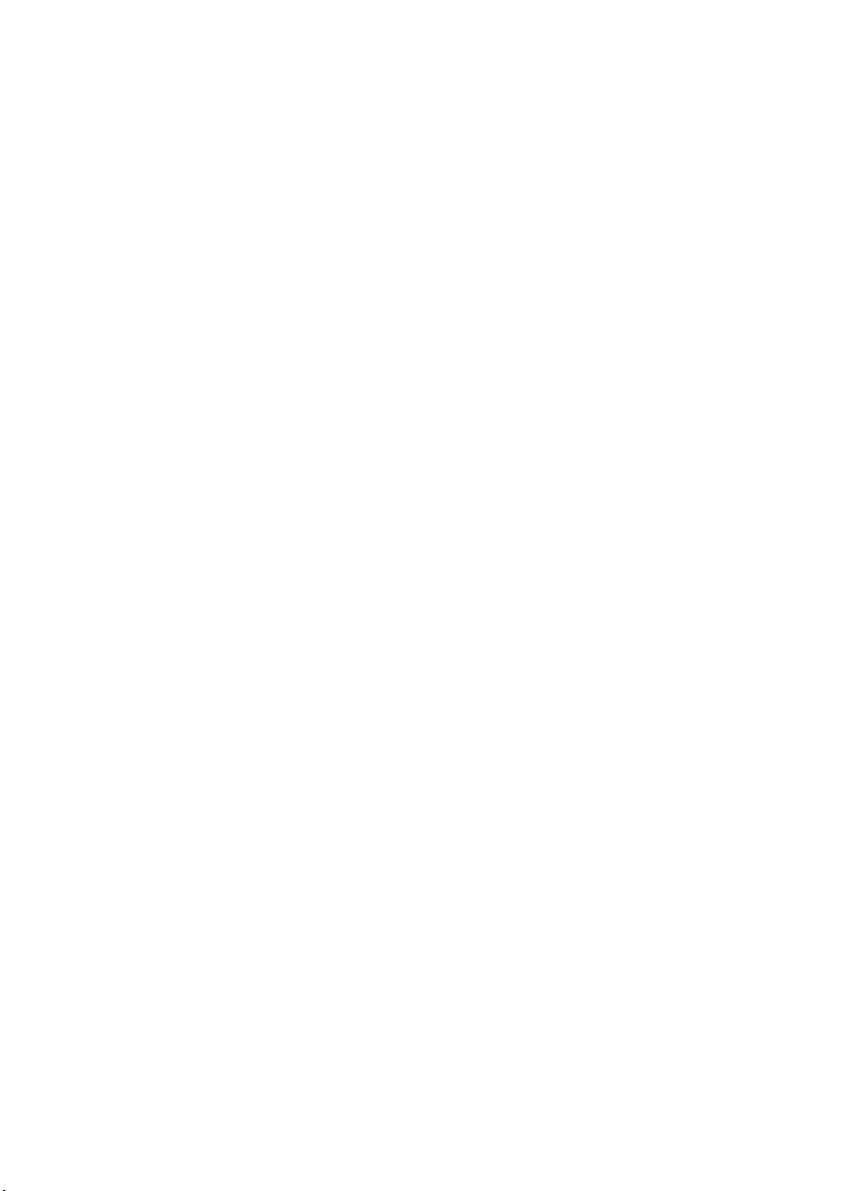
12xxx | Об щ ие сведения о прод ук теxxx
Page 21
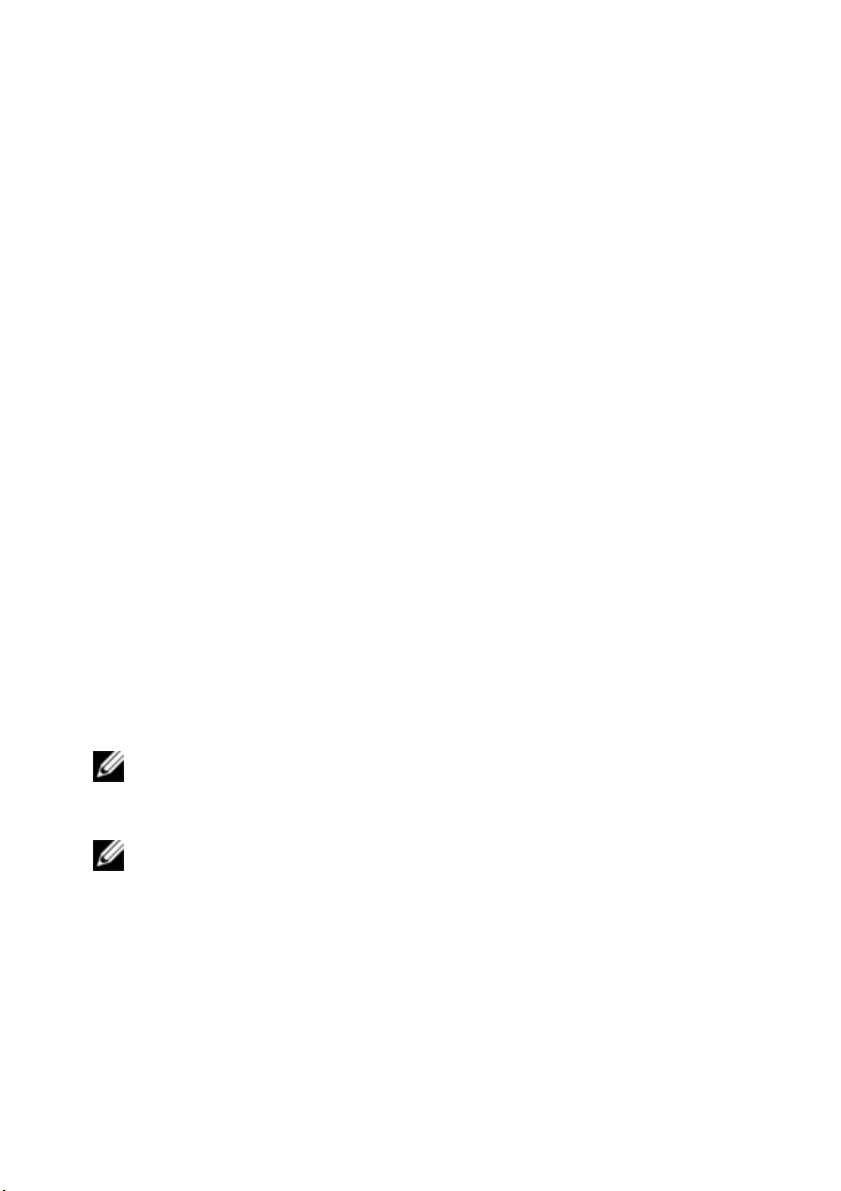
2
Установка
Серверный консольный коммутатор использует протоколы TCP/IP для
взаимодействия по сети Ethernet. Для обеспечения лучшей
производительности системы используйте специализированные
коммутируемые сети 100BaseT. Можно также использовать сеть Ethernet
10BaseT.
Для управления системой серверного консольного коммутатора можно
использовать программное обеспечение терминала, интерфейс OSCAR
или встроенный веб-интерфейс. Встроенный веб-интерфейс управляет
одиночным коммутатором и его соединениями. С помощью
дополнительного RAK Dell можно также выполнять задачи KVMкоммутации и коммутации последовательного интерфейса, используя
встроенный веб-интерфейс или программное обеспечение управления
Avocent. Дополнительную информацию о программном обеспечении
управления Avocent см. на веб-сайте http://www.avocent.com/dell.
ПРИМЕЧАНИЕ. Программное обеспечение удаленного консольного
коммутатора может использоваться для управления другими
коммутаторами. Дополнительную информацию см. в соответствующем
руководстве по установке и эксплуатации устройства.
ПРИМЕЧАНИЕ. Убедитесь, что микропрограммное обеспечение каждого
коммутатора обновлено до последней версии. Для получения
информации об обновлении коммутатора с помощью встроенного вебинтерфейса см. раздел «Средства — перезагрузка и обновление» на
стр. 79.
Установк аxxx | xxx13
Page 22
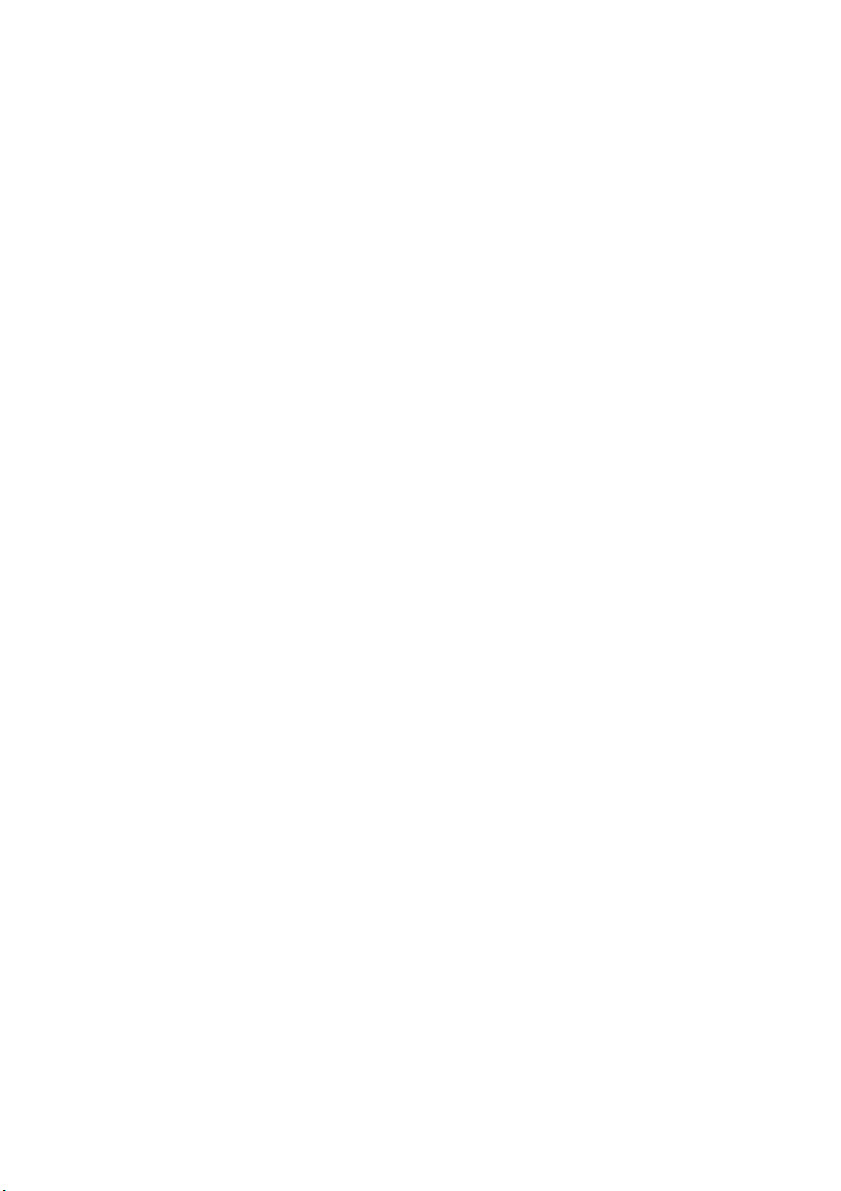
Начало работы
С серверным консольным коммутатором поставляются следующие
элементы. Перед установкой серверного консольного коммутатора
убедитесь в наличии всех необходимых компонентов.
• Серверный консольный коммутатор
• Кабель питания
• Комплект крепежной скобы 0U
• Комплект крепежной скобы 1U (две дополнительные направляющие
предварительно установлены на блок серверного консольного
коммутатора)
• Кабели и адаптеры для порта настройки консоли 10101
• Компакт-диск с документацией пользователя
• Краткое руководство по установке серверного консольного
коммутатора
• Краткое руководство по монтажу в стойку Dell
• Сертификат данных Dell о безопасности
• Технический бюллетень о соответствии нормативным требованиям
Dell в формате RTF
Дополнительные обязательные компоненты:
• Один модуль Dell SIP или Avocent IQ для каждого подсоединенного
устройства
• Один коммутационный кабель CAT 5 (до 30 метров) для каждого
подсоединенного устройства
Необязательные Элементы:
• Ключ удаленного доступа (RAK) Dell
• Модуль расширения порта (PEM)
14xxx | Ус тановк аxxx
Page 23
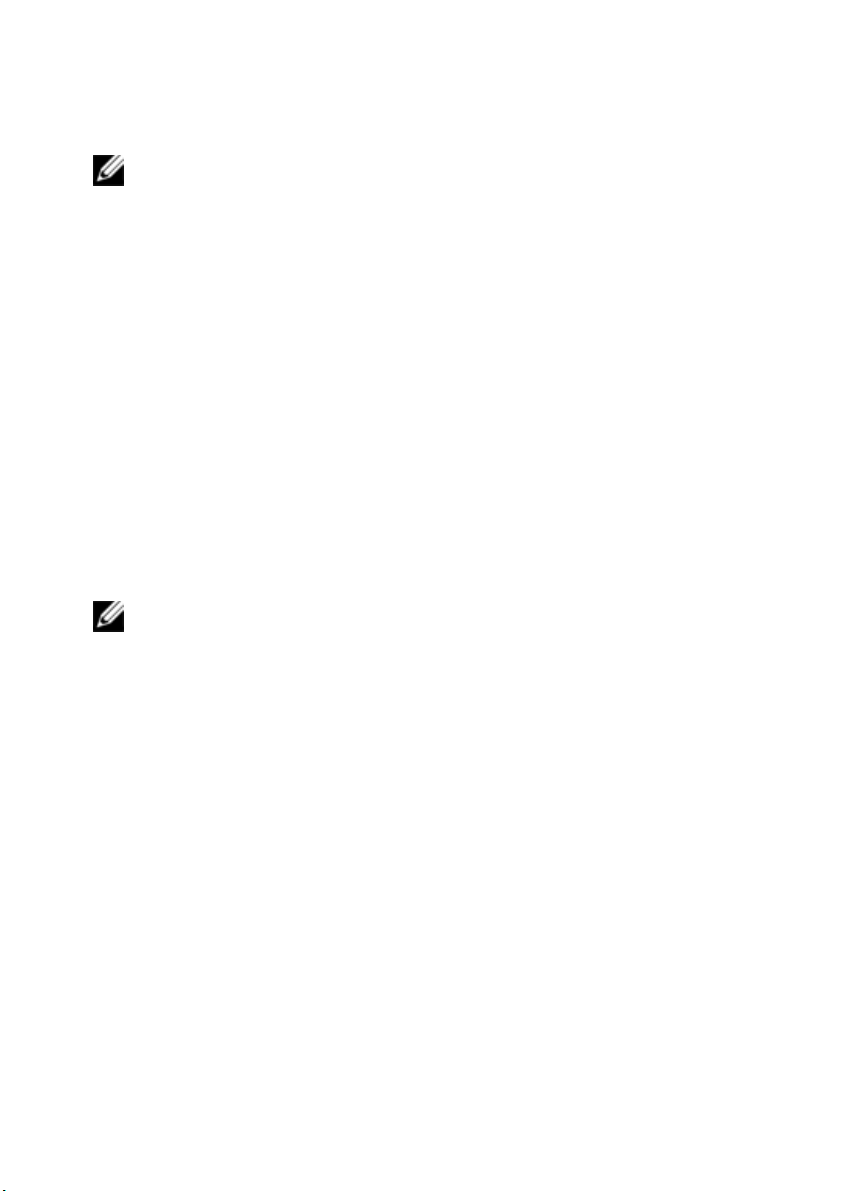
ПРИМЕЧАНИЕ. Если устройство подключено через PEM, открытие
сеанса виртуального носителя или сеанса CAC невозможно.
Настройка сети
Серверный консольный коммутатор использует IP-адреса для
уникальной идентификации серверного консольного коммутатора и
подключенных устройств. Серверный консольный коммутатор
поддерживает как протокол DHCP (Dynamic Host Configuration —
протокол динамической конфигурации хоста), так и статическую IPадресацию. Убедитесь, что для каждого серверного консольного
коммутатора зарезервирован IP-адрес и каждый IP-адрес остается
статическим при подключении серверного консольного коммутатора к
сети.
Клавиатуры
К аналоговому порту серверного консольного коммутатора можно
подключить USB-клавиатуру и мышь.
ПРИМЕЧАНИЕ. Серверный консольный коммутатор также поддерживает
использование нескольких клавиатур и мышей с использованием
аналогового порта. Однако использование нескольких устройств ввода
одновременно может привести к непредсказуемым результатам.
Быстрая настройка SCS
Далее приведен список действий для быстрой настройки. Подробные
инструкции по монтажу в стойку и установке см. в разделе «Монтаж
коммутатора в стойку» на стр. 17.
1 Распакуйте коммутатор SCS и проверьте наличие и исправность всех
компонентов.
2 Установите оборудование SCS и подключите модуль SIP или Avocent
IQ к каждому оконечному устройству или коммутатору SCS другого
уровня. Соедините каждый модуль SIP или Avocent IQ с
коммутатором SCS кабелем CAT 5 и подключите разъемы
клавиатуры, монитора и мыши к аналоговым портам SCS.
Установк аxxx | xxx15
Page 24
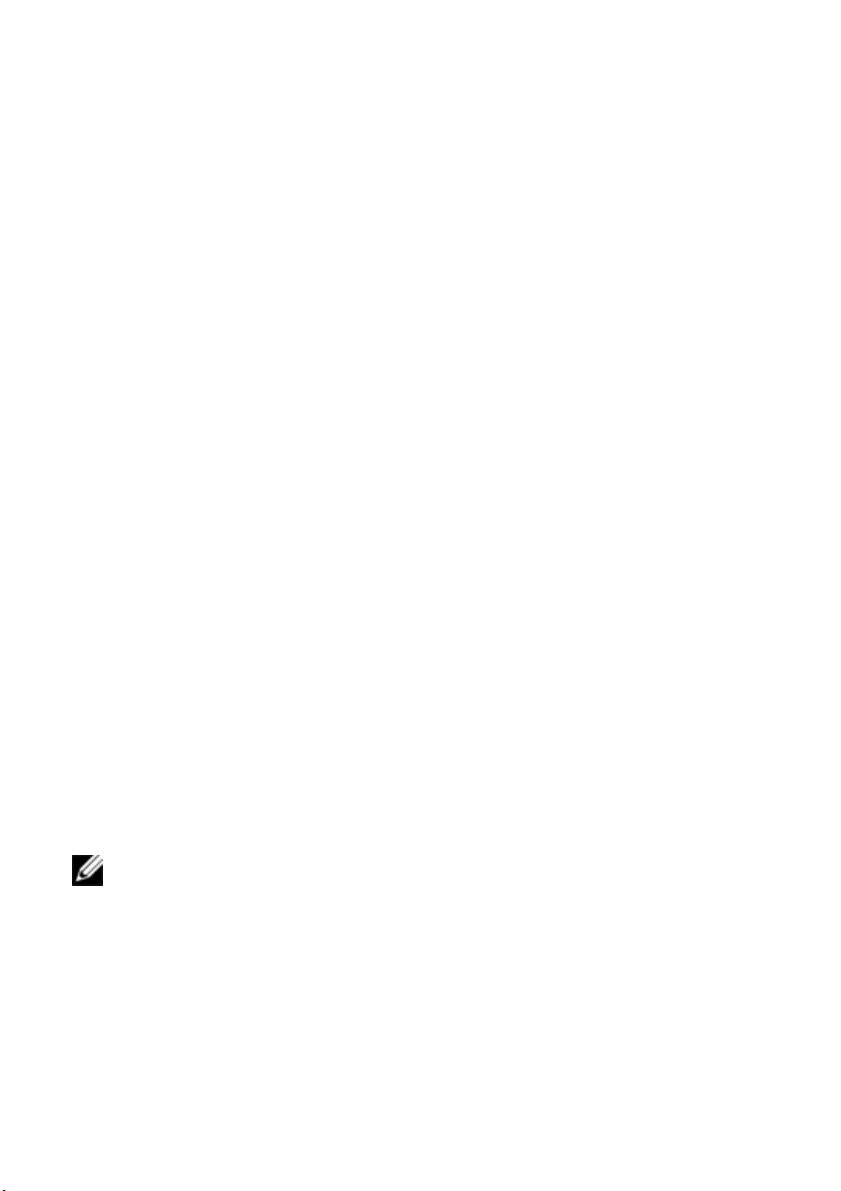
3 Подключите периферийные устройства, подсоединенные к
локальному порту, к соответствующим портам на задней панели SCS
и настройте конфигурацию сети. IP-адрес можно настроить здесь или
в программном обеспечении RCS. Компания Dell рекомендует
использовать статический IP-адрес.
4 Для соединения локального порта введите все имена устройств с
помощью интерфейса OSCAR или OBWI.
5 Отрегулируйте ускорение мыши на каждом устройстве, установив
значение Slow или None.
Порядок настройки программного обеспечения (см. руководство
пользователя программного обеспечения удаленного консольного
коммутатора):
1 Установите программное обеспечение RCS на каждой клиентской
рабочей станции.
2 Запустите программное обеспечение RCS на одной клиентской
рабочей станции.
3 Если компонент RAK установлен, щелкните кнопку задачи New
Server Console Switch для добавления нового коммутатора в базу
данных программного обеспечения RCS. Если IP-адрес настроен, как
указано выше, выберите Yes (IP-адрес изделия уже установлен). В
противном случае выберите No (IP-адрес не определен).
Программное обеспечение RCS найдет коммутатор и все модули
SIP, подключенные к нему, и отобразит их имена в окне
проводника.
ПРИМЕЧАНИЕ. С помощью программного обеспечения RCS можно
добавлять коммутаторы Dell SCS, Dell RCS и коммутаторы Avocent и
управлять ими.
4 Определите свойства и сформируйте группы устройств по своему
усмотрению, классифицировав их по местам размещения, узлам или
папкам с помощью проводника.
16xxx | Ус тановк аxxx
Page 25
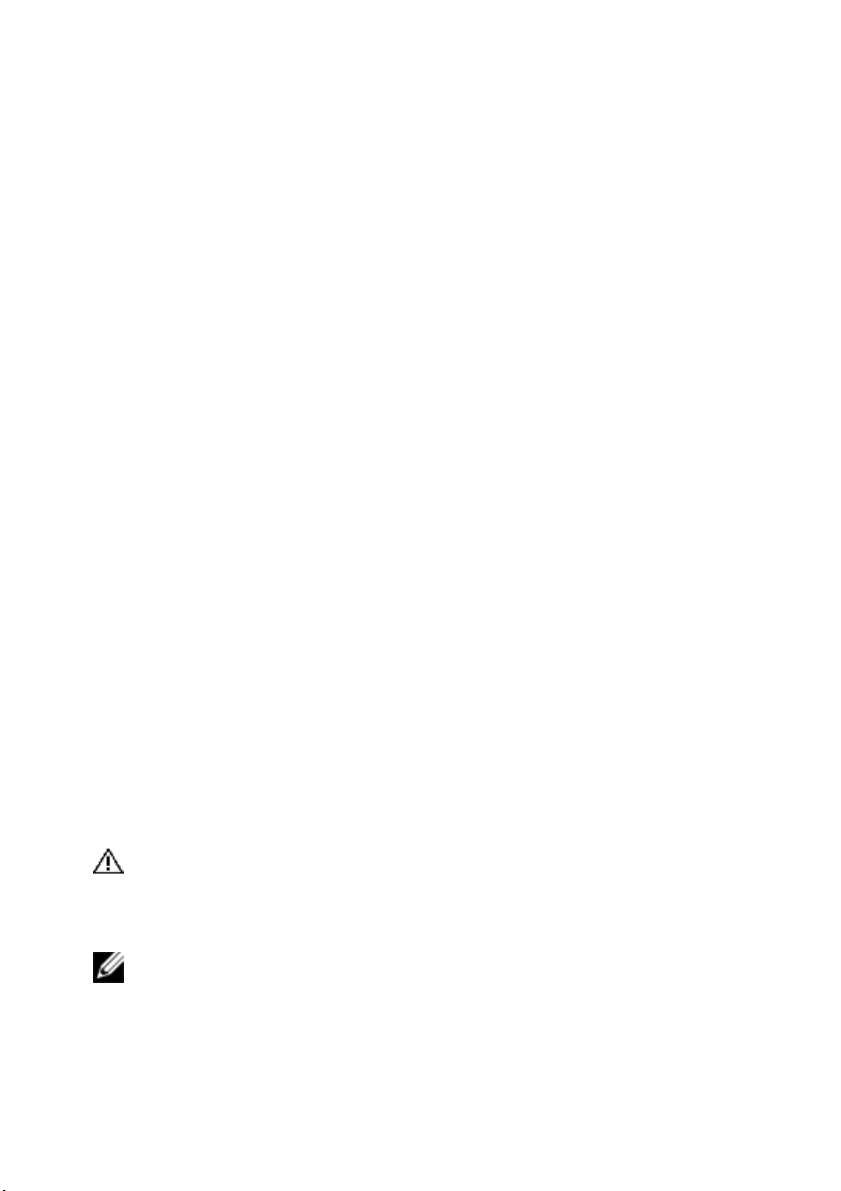
5 Создайте пользовательские учетные записи с помощью интерфейса
OBWI. Дополнительную информацию см. в разделе «Параметры
локальной учетной записи пользователя» на стр. 91.
6 Если локальный пользователь добавляет, удаляет или
переименовывает какие-либо модули SIP после загрузки данного
файла, можно выполнить повторную синхронизацию локального
коммутатора SCS путем выбора коммутатора SCS и выбора
элемента Resync. Для управления работой подключенного
устройства выберите его в окне проводника и щелкните кнопку задачи
Connect Video, чтобы запустить сеанс устройства в средстве
просмотра.
7 Выберите View - Scaling для настройки разрешения и выберите View
- Color в разделе качества видео устройства в средстве просмотра.
Монтаж коммутатора в стойку
Коммутатор можно поместить на полку стойки или вмонтировать его
непосредственно в стойку шириной 50 см, соответствующую стандарту
EIA-310-E (четырехбалочная, двухбалочная или резьбовая стойка).
Система Dell ReadyRails™ поставляется для передней установки в
стойку высотой 1U, задней установки в стойку высотой 1U и установки в
двухбалочную стойку. Система ReadyRails включает два блока
направляющих в отдельных упаковках и две направляющие, которые
поставляются прикрепленными к боковым сторонам коммутатора. Кроме
того, предоставляется одна крепежная скоба для конфигурации 0U и
одна перекрывающая панель для задней установки в стойку.
ПРЕДУПРЕЖДЕНИЕ. Здесь представлена краткая справочная
информация. Перед началом установки ознакомьтесь с брошюрой по
обеспечению безопасности, охране окружающей среды и соответствию
нормативным требованиям.
ПРИМЕЧАНИЕ. Иллюстрации в данном документе не предназначены
для представления какого-либо определенного коммутатора.
Установк аxxx | xxx17
Page 26

Меры безопасности при монтаже в стойку
• Нагрузка стойки: перегрузка или неравномерная загрузка стоек может
привести к падению полки или стойки и вызвать повреждение
оборудования и, возможно, причинить травму. Перед началом
загрузки необходимо обеспечить устойчивое положение стоек.
Монтируйте компоненты, начиная от нижней части стойки к верхней.
Не превышайте уровень загрузки стойки.
• Меры предосторожности при подключении питания: подключайте
устройство только к источнику питания, предназначенному для него.
При установке нескольких электрических устройств в стойку
убедитесь в том, что суммарная номинальная мощность компонентов
не превышает мощности цепи. Перегруженные источники питания и
натянутые кабели опасны и могут стать причиной возникновения
пожара и поражения электрическим током.
• Повышенная температура окружающей среды: если оборудование
устанавливается в закрытой стойке, рабочая температура внутри
стойки может быть выше температуры в комнате. Позаботьтесь о
том, чтобы температура не превышала максимальную температуру
окружающей среды для коммутатора (50°C).
• Снижение воздушного потока: оборудование должно быть
установлено в стойку таким образом, чтобы обеспечить
необходимую для безопасной работы циркуляцию воздуха.
• Надежное заземление: обеспечьте надежное заземление
смонтированного в стойку оборудования. Обязательно подключите
контакты заземления к ответвлению цепи (например, с помощью
удлинителя).
• Изделие не следует устанавливать в нижнем положении так, чтобы
задняя панель была закрыта.
18xxx | Ус тановк аxxx
Page 27

Установка системы Dell ReadyRails
Система ReadyRails поставляется для упрощения подготовки стойки к
установке коммутатора. Систему ReadyRails можно установить в стойку
1U без использования инструментов или одним из трех возможных
способов установки в стойку 1U с использованием инструментов
(установка в двухбалочную стойку с монтажом заподлицо, установка в
двухбалочную стойку с монтажом в центре или установка в
четырехбалочную резьбовую стойку).
Подготовка стойки высотой 1U без использования инструментов
(четырехбалочная стойка с квадратными отверстиями или стойка с
круглыми отверстиями без резьбы)
1 Поместите одну направляющую между левой и правой
вертикальными балками так, чтобы гнезда фланца ReadyRails были
направлены наружу. Выровняйте и установите штифты заднего
фланца в задний фланец вертикальной балки. Элемент 1 и его
приближенные варианты на Рис. 2.1 показывают, как штифты
проходят через квадратные отверстия и круглые отверстия без
резьбы.
Установк аxxx | xxx19
Page 28
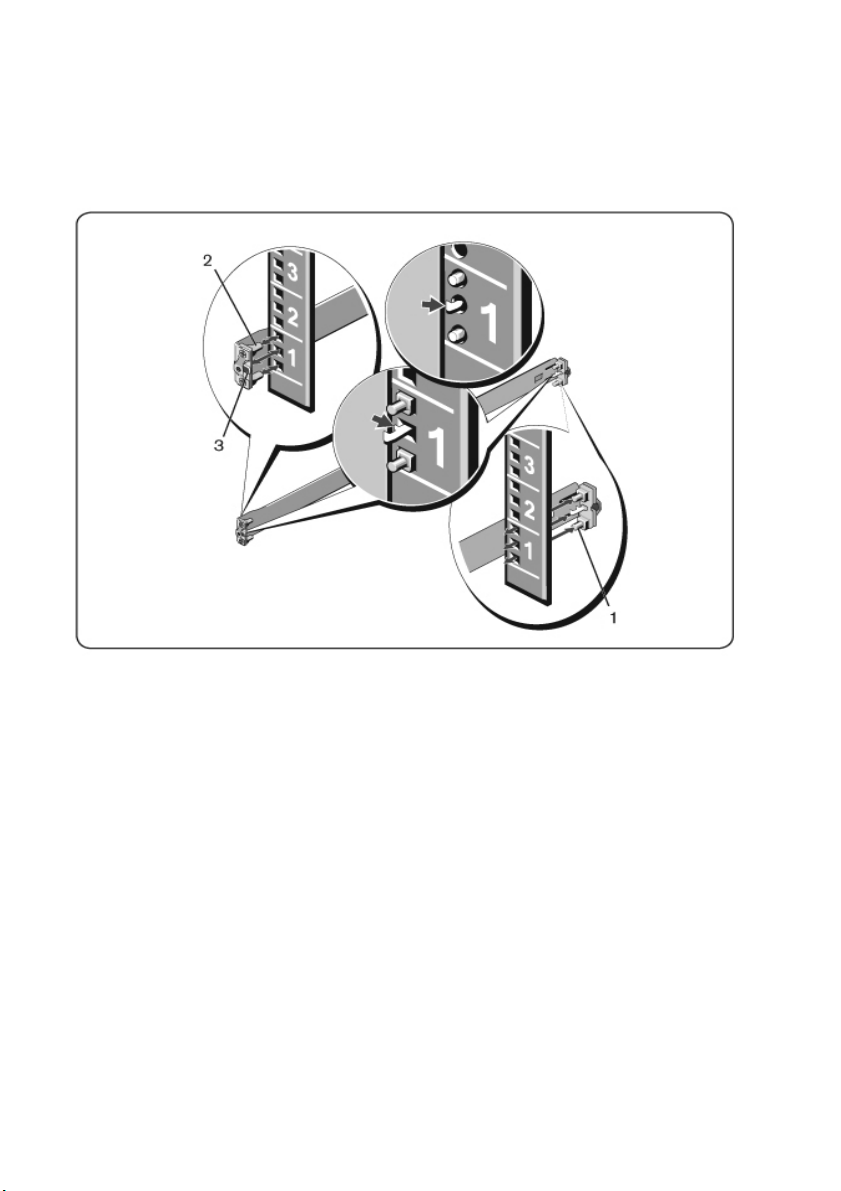
Рис. 2.1. Подготовка стойки высотой 1U без использования инструментов
2 Выровняйте и установите штифты переднего фланца в отверстия на
передней стороне вертикальной балки (элемент 2).
3 Повторите эту процедуру для второй направляющей.
4 Для снятия каждой направляющей потяните на себя кнопку
фиксатора на каждом гнезде фланца (элемент 3) и снимите каждую
направляющую.
Установка в двухбалочную стойку с монтажом заподлицо
1 При использовании этой конфигурации следует снять литые
компоненты с передней части каждого блока ReadyRails (Рис. 2.2,
элемент 1). С помощью отвертки Torx™ отверните два винта с
каждого гнезда переднего фланца (с той стороны направляющей, с
которой устанавливается коммутатор) и снимите литые компоненты.
20xxx | Ус тановк аxxx
Page 29

Сохраните литые компоненты на тот случай, если они в дальнейшем
потребуются для установки в стойку. Снятие литых компонентов
заднего фланца не требуется.
Рис. 2.2. Установка в двухбалочную стойку с мо нтажом заподлицо
2 Прикрепите одну направляющую к фланцу передней балки двумя
винтами, предоставляемыми пользователем (элемент 2).
Установк аxxx | xxx21
Page 30
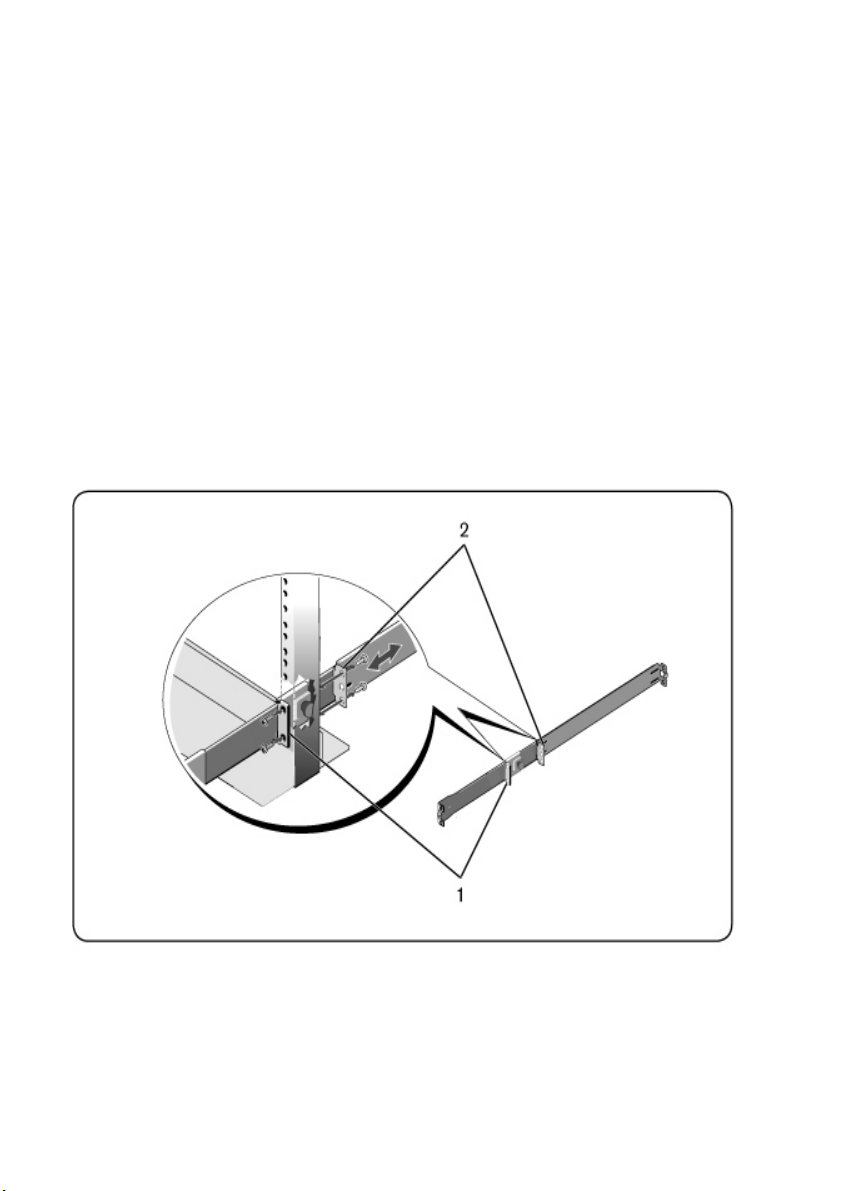
3 Сдвиньте плунжерную скобу к вертикальной балке и закрепите
плунжерную скобу на фланце балки двумя винтами,
предоставляемыми пользователем (элемент 3).
4 Повторите эту процедуру для второй направляющей.
Установка в двухбалочную стойку с монтажом в центре
1 Сдвиньте плунжерную скобу назад, пока она не зафиксируется на
месте со щелчком, и закрепите скобу на переднем фланце балки
двумя винтами, предоставляемыми пользователем (Рис. 2.3,
элемент 1).
Рис. 2.3. Установка в двухбалочную стойку с мо нтажом в центре
22xxx | Ус тановк аxxx
Page 31

2 Сдвиньте заднюю скобу в направлении балки и закрепите ее на
заднем фланце балки двумя винтами, предоставляемыми
пользователем (элемент 2).
3 Повторите эту процедуру для второй направляющей.
Установка в четырехбалочную резьбовую стойку
1 При использовании этой конфигурации следует снять литые
компоненты гнезда фланца со всех концов блоков ReadyRails. С
помощью отвертки Torx™ отверните два винта с каждого гнезда
фланца и снимите литые компоненты (Рис. 2.4, элемент 1).
Сохраните литые компоненты на тот случай, если они в дальнейшем
потребуются для установки в стойку.
2 Для каждой направляющей прикрепите передние и задние фланцы к
фланцам балок двумя винтами, предоставляемыми пользователем,
с каждого конца (элемент 2).
Установк аxxx | xxx23
Page 32

Рис. 2.4. Установка в четырехбалочную резьбов ую стойку
Установка коммутатора
Коммутатор можно монтировать в заднюю часть стойки высотой 1U, в
переднюю часть стойки высотой 1U, в двухбалочную стойку высотой 1U
(заподлицо и в центр) и в стойку 0U. Далее приведены примеры
конфигураций с монтажом в заднюю часть стойки высотой 1U, в
переднюю часть стойки высотой 1U и в стойку высотой 0U. Для
выполнения монтажа в двухбалочную стойку высотой 1U (заподлицо и в
24xxx | Ус тановк аxxx
Page 33

центр) можно сдвинуть коммутатор по направляющим так же, как и при
установке в четырехбалочную стойку.
Установка в заднюю часть стойки высотой 1U
1 Вставьте концы направляющих, прикрепленных к коммутатору, в
блок ReadyRails и вставьте коммутатор в стойку (Рис. 2.5, элемент 1).
Рис. 2.5. Установка в заднюю часть стойки высо той 1U
2 Зафиксируйте каждую направляющую коммутатора винтом с
накатанной головкой (элемент 2).
3 (Необязательно) Установите перекрывающую панель на
направляющие в передней части стойки и затяните винты с
накатанной головкой (элемент 3).
Установк аxxx | xxx25
Page 34

Порядок извлечения коммутатора из стойки:
1 Отверните винты с накатанной головкой и извлеките блок
коммутатора из стойки до упора в ограничители перемещения.
Ограничители перемещения предоставляют возможность изменить
положение захвата направляющих; это положение не предназначено
для выполнения технического обслуживания.
2 Найдите синие пластины на боковых сторонах направляющих
коммутатора (элемент 4).
3 Сдвиньте пластины по направлению внутрь и продолжайте тянуть
блок, пока блоки ReadyRails не выйдут из направляющих
коммутаторов.
Установка в переднюю часть стойки высотой 1U
Перед установкой необходимо выполнить повторную регулировку
направляющих, прикрепленных к коммутатору.
1 На каждой направляющей коммутатора поднимите пластину под
передним зазором и сдвиньте направляющую вперед, пока ее нельзя
будет поднять от коммутатора (Рис. 2.6, элемент 1).
26xxx | Ус тановк аxxx
Page 35

Рис. 2.6. Поворот направляющих коммутатора
2 Поверните каждую направляющую на 180° (элемент 2), а затем снова
прикрепите каждую направляющую к коммутатору (элемент 3).
3 См. инструкции по установке в заднюю часть стойки высотой 1U для
получения сведений об установке и извлечении блока коммутатора из
системы ReadyRails.
ПРИМЕЧАНИЕ. При использовании данной конфигурации
перекрывающая панель не требуется.
Установка в стойку высотой 0U
1 Выровняйте и установите крепежную скобу 0U на направляющие
коммутатора (Рис. 2.7, элемент 1). Затяните винты с накатанной
Установк аxxx | xxx27
Page 36

головкой (элемент 2).
2 Вставьте крюки крепежной скобы в отверстия стойки и нажмите так,
чтобы синяя кнопка выступила вперед, а скоба зафиксирована на
месте.
Рис. 2.7. Установка в стойку высотой 0U
Для извлечения блока коммутатора нажмите синюю кнопку (элемент 3),
чтобы снять скобу, а затем поднимите блок и снимите его из балок.
28xxx | Ус тановк аxxx
Page 37

Подключение оборудования серверного консольного коммутатора
На Рис. 2.8 показан пример конфигурации серверного консольного
коммутатора.
Рис. 2.8. Основная конфигураци я серверного консольного коммутатора
Установк аxxx | xxx29
Page 38

Табл. 2.1. Описание основной конфигурации серверного консольного
коммутатора
Номер Описание Номер Описание
Серверный
к онсольный
1
к ом мутатор
7 Соединение ACI
(пок азана 16-
портов ая модель)
Внеш ний виртуальный
2 К абель питания 8
нос итель — подк лю чения
USB
Поль з ователи
3
аналоговых
9
устройств (2)
Порты ок онечного
устройства
Поль з ователь
4
цифров ого
устройства
10 Модули SIP
(необ х од им RAK)
5
6
Лок альная
сеть/сеть
Порт настройк и
к онсоли 10101
11
Серверы/ок онечные
устройства
ПРИМЕЧАНИЕ. Серверный консольный коммутатор поддерживает
подключение другого устройства через соединение ACI. Для такого
подключения необходимо, чтобы на дополнительном устройстве другого
уровня был разъем ACI со стороны пользователя.
30xxx | Ус тановк аxxx
Page 39

Порядок подключения и включения питания серверного консольного
коммутатора:
ПРЕДОСТЕРЕЖЕНИЕ. Для снижения риска поражения электрическим
током или повреждения оборудования не отключайте заземление
кабеля питания. Разъем заземления является важной функцией
безопасности. Подключайте кабель питания к заземленной розетке,
расположенной в легкодоступном месте. Отключайте питание
устройства, отсоединив кабель питания от источника питания или от
устройства.
ПРИМЕЧАНИЕ. Если к зданию подведено трехфазное питание,
убедитесь в том, что компьютер и монитор подключены к одной фазе,
чтобы избежать потенциальных проблем с видео и/или клавиатурой,
связанных с фазами.
ПРИМЕЧАНИЕ. Максимальная поддерживаемая длина кабеля от
коммутатора до сервера — 30 метров.
• Не отключайте контакт заземления кабеля питания. Разъем
заземления является важной функцией безопасности.
• Подключайте кабель питания к заземленной розетке,
расположенной в легко доступном месте.
• Отключайте питание устройства, отсоединив кабель питания от
источника питания или от устройства.
• Данное устройство не содержит внутри корпуса элементов,
подлежащих обслуживанию пользователем. Не открывайте и не
снимайте крышку устройства.
1 Подключайте VGA-монитор, USB-кабели клавиатуры и мыши к
портам с соответствующими обозначениями.
2 Подключите один конец кабеля UTP (4 пары, длина до 30 м или 98
футов) к доступному нумерованному порту. Подключите другой конец
кабеля к разъему RJ-45 на модуле SIP.
Установк аxxx | xxx31
Page 40

3 Подключите модуль SIP к соответствующему порту на задней панели
устройства. Повторите действия 2 и 3 для всех устройств, которые
необходимо подключить.
ПРИМЕЧАНИЕ. При подключении к серверу компании Sun Microsystems
необходимо использовать для локального порта монитор с
многорежимной синхронизацией для удовлетворения требованиям
компьютеров Sun, поддерживающих как VGA-синхронизацию, так и
синхронизацию по зеленому либо композитную синхронизацию.
4 Подключите кабель UTP сети Ethernet к порту LAN, расположенному
на задней панели серверного консольного коммутатора. Данный порт
предназначен для предоставления доступа пользователям сети к
серверному консольному коммутатору.
5 Включите каждое устройство, затем возьмите соединительный
кабель, который входит в комплект серверного консольного
коммутатора. Подключите один конец кабеля питания к разъему
питания, расположенному на задней панели коммутатора. Другой
конец подключите к соответствующему источнику питания.
6 (Необязательно) Подключите виртуальные носители или устройства
чтения смарт-карт к любому из USB-портов коммутатора.
ПРИМЕЧАНИЕ. Для всех сеансов виртуального носителя необходимо
использовать модуль SIP USB2 или USB2+CAC.
Многоуровневое подключение коммутатора с помощью модуля SIP
На Рис. 2.9 представлено стандартное подключение серверного
консольного коммутатора к устройству с помощью модуля SIP.
Порядок подключения модуля SIP к каждому устройству:
ПРИМЕЧАНИЕ. При многоуровневом подключении устройств серверный
консольный коммутатор, расположенный наиболее близко к
действительному пользователю, является основным серверным
консольным коммутатором.
1 Найдите модули SIP для серверного консольного коммутатора.
32xxx | Ус тановк аxxx
Page 41

2 При использовании интерфейса PS/2 для подключения SIP
подсоедините цветные концы кабеля SIP к соответствующим портам
клавиатуры, монитора и мыши на первом устройстве, которое будет
подключаться к данному серверному консольному коммутатору.
Если используется USB-соединение, подключите разъем SIP к порту
USB на первом устройстве, которое будет подключаться к данному
серверному консольному коммутатору.
3 К разъему RJ-45 на модуле SIP подключите один конец кабеля CAT
5, проложенного от SIP до серверного консольного коммутатора. См.
раздел «Подключение SIP» на стр. 34.
4 Подключите другой конец кабеля CAT 5 к необходимому порту ARI на
задней панели серверного консольного коммутатора.
5 Повторите действия 2–4 для всех устройств, которые необходимо
подключить.
ПРИМЕЧАНИЕ. Выключите коммутатор перед проведением
обслуживания. Всегда отключайте соединительный шнур от источника
питания.
ПРИМЕЧАНИЕ. Кроме модулей SIP Dell, коммутатор можно также
подключить к устройствам, использующим модули Avocent IQ, включая
модули Sun IQ.
Установк аxxx | xxx33
Page 42

Рис. 2.9. Подключение SIP
Табл. 2.2. Описание к Рис. 2.9
Номер Описание
1 CAT 5
2 Соед инение USB
3 Соед инение VGA
34xxx | Ус тановк аxxx
Page 43

Добавление коммутатора другого уровня
ПРИМЕЧАНИЕ. Серверный консольный коммутатор не поддерживает
коммутатор EL80-DT.
Можно подключить до двух уровней коммутаторов (Рис. 2.10), что
позволяет пользователям подключаться к 512 устройствам. В
многоуровневой системе каждый порт устройства на главном
коммутаторе будет подключаться к порту ACI на каждом коммутаторе
другого уровня. Каждый коммутатор другого уровня затем может быть
подключен к устройству с модулем SIP или Avocent IQ.
Порядок подключения нескольких коммутаторов другого уровня:
1 Подключите один конец кабеля UTP (длиной до 30 метров) к порту
устройства на коммутаторе.
2 Подключите другой конец кабеля UTP к порту ACI на задней панели
коммутатора другого уровня.
3 Подключите устройства к коммутатору другого уровня.
4 Повторите эти действия для всех коммутаторов другого уровня,
которые необходимо подключить к системе.
ПРИМЕЧАНИЕ. Система автоматически объединит два коммутатора. Все
коммутаторы, подключенные к коммутатору другого уровня, будут
отображаться в списке основного коммутатора в локальном интерфейсе
пользователя.
ПРИМЕЧАНИЕ. Коммутатор поддерживает подключение одного
коммутатора другого уровня к каждому порту устройства на основном
коммутаторе. К коммутатору низшего уровня нельзя подключать
дополнительные коммутаторы.
Установк аxxx | xxx35
Page 44

Рис. 2.10. Многоуро вневое подключение серв ерного консольного коммутатора с
аналоговым коммутатором UTP
36xxx | Ус тановк аxxx
Page 45

Табл. 2.3. Описание к Рис. 2.10
Номер Описание
1 Лок альный пользователь
2 Соединение ARI
3 Соединение UTP
4 Соединение ACI (з начок ц епи)
Добавление существующего коммутатора другого уровня
На Рис. 2.11 представлена конфигурация существующего коммутатора
другого уровня.
Порядок добавления существующего коммутатора (необязательно):
1 Смонтируйте серверный консольный коммутатор в стойку. Найдите
кабель UTP (длиной до 30 метров) для подключения коммутатора к
существующему коммутатору.
2 Подключите один конец кабеля UTP к порту ARI на коммутаторе.
3 Подключите другой конец кабеля UTP к модулю SIP PS/2.
4 Подключите модуль SIP к существующему коммутатору в
соответствии с рекомендациями производителя коммутатора.
5 Повторите действия 1–4 для всех существующих коммутаторов,
которые необходимо подключить к коммутатору.
ПРИМЕЧАНИЕ. Основной серверный консольный коммутатор
поддерживает подключение только одного коммутатора на каждый порт
ARI или USB. К коммутатору низшего уровня нельзя подключать
дополнительные коммутаторы.
Установк аxxx | xxx37
Page 46

Рис. 2.11. Многоуро вневое подключение существующих коммутаторов
38xxx | Ус тановк аxxx
Page 47

Табл. 2.4. Описание к Рис. 2.11
Номер Описание
1 Л ок альный пользователь
2 Соединение ARI
3 SIP
4 Соединение PS2
5 Соединение ок онечного у стройства
Добавление модуля расширения порта (необязательно)
Модуль расширения порта (Port Expansion Module — PEM) позволяет
расширить каждый порт ARI для подключения до восьми устройств
вместо одного. См. Рис. 2.12 и соответствующую таблицу с описанием.
ПРИМЕЧАНИЕ. Модуль PEM работает пассивно. Поэтому, когда
пользователь получает доступ к устройству, подключенному к PEM, все
последующие пользователи, предпринимающие попытки доступа к
любому из устройств, подсоединенных к PEM, будут блокированы.
ПРИМЕЧАНИЕ. Если устройство подключено через PEM, открытие
сеанса виртуального носителя или сеанса CAC невозможно.
Порядок добавления PEM (необязательно):
1 Смонтируйте PEM в стойку. Используя один из девяти кабелей UTP,
подключите серверный консольный коммутатор к PEM, а с помощью
остальных восьми кабелей подключите PEM к модулям SIP,
подсоединенным к каждому устройству.
2 Подключите один из концов кабеля UTP (до 30метров длиной),
который должен соединять модуль PEM и серверный консольный
коммутатор, к разъему RJ-45, отделенному от остальных разъемов на
PEM. Подключите другой конец кабеля UTP к необходимому порту
ARI на задней панели серверного консольного коммутатора.
Установк аxxx | xxx39
Page 48

3 К одному из восьми разъемов RJ-45, сгруппированных на задней
панели модуля PEM, подключите кабель UTP, который должен
соединять модуль PEM и модуль SIP, подключенные к каждому
устройству.
4 Подключите другой конец кабеля UTP к первому модулю SIP.
5 Повторите действия 3 и 4 для всех устройств, которые необходимо
подключить.
Рис. 2.12. Конфигурация серверного консольного коммутатора с PEM
40xxx | Ус тановк аxxx
Page 49

Табл. 2.5. Описание к Рис. 2.12
Номер О писание
1 Порт ARI
2 UTP
3 PEM
4 SIP
5 О к онечное устройство
Настройка серверного консольного коммутатора
По завершении всех физических подключений необходимо настроить
серверный консольный коммутатор для использования в общей системе
коммутации. Это можно сделать с помощью интерфейса
последовательного порта, встроенного веб-интерфейса (OBWI),
интерфейса OSCAR или программного обеспечения управления Avocent.
При настройке серверного консольного коммутатора с помощью
интерфейса OSCAR обратитесь к разделу «Параметры сети» на стр. 84.
При использовании программного обеспечения управления Avocent
необходим ключ RAK Dell. Подробные инструкции см. в
соответствующем руководстве по установке и эксплуатации Avocent.
Настройка встроенного веб-сервера
Для выполнения большинства повседневных задач доступ к серверному
консольному коммутатору можно получать через встроенный вебинтерфейс. Перед использованием встроенного веб-интерфейса для
доступа к коммутатору укажите IP-адрес через порт настройки 10101 на
задней панели серверного консольного коммутатора с помощью
локального интерфейса пользователя. Информацию об использовании
Установк аxxx | xxx41
Page 50

интерфейса пользователя серверного консольного коммутатора см. в
разделе «Локальный пользовательский интерфейс OSCAR» на стр. 47.
Подключение к интерфейсу OBWI через брандмауэр
Для установки доступа к серверному консольному коммутатору через
встроенный веб-интерфейс (OBWI) и необходимости внешнего доступа в
брандмауэре должны быть открыты следующие порты.
Табл. 2.6. По рты OBWI с использов анием бр андмауэра
Номер
порта
TCP 80
TCP 443
TCP 2068
TCP/UDP 3211 О бнаружение (необ х од им к люч RAK).
Функция
Использ у ется д ля первоначальной з аг ру з к и программ ы
Video Viewer. Администратор удаленного к онсольного
к ом мутатора может изменить э то з начение.
Использ у ется интерфейс ом веб -об озревателя д ля
управления к омм утатором и з агру з к и KVM-с еансов.
Адм инистратор удаленного к онсольного к оммутатора
может изменить э то з начение.
Передача данных KVM-сеанс а (мышь и к лавиату ра) или
видеосигнала на к оммутаторы (необ х од им к люч RAK).
На следующем рисунке и в таблице представлена типичная
конфигурация, в которой компьютер пользователя находится с внешней
стороны брандмауэра, а коммутатор — с внутренней его стороны.
42xxx | Ус тановк аxxx
Page 51

Рис. 2.13. Типичная конфигурация серверного консольного коммутатора с
брандмауэром
Табл. 2.7. Описание к рис. 1
Номер Описание
1 Cерверного к онсольного к оммутатора.
2 Б рандмауэ р.
3 К омпью тер польз ователя.
4
5
Брандм ау эр направляет HTTP-з апросы и траф ик KVM на
к ом мутатор.
Поль з ователь просматривает IP-ад рес з а пределами
брандм ау эра.
Порядок настройки брандмауэра:
Для доступа к коммутатору с внешней стороны брандмауэра настройте
брандмауэр на использование портов 80 и 443 его внешнего интерфейса к
Установк аxxx | xxx43
Page 52

KVM-коммутатору через внутренний интерфейс брандмауэра.
Инструкции по настройке каждого порта см. в руководстве по
использованию брандмауэра.
ПРИМЕЧАНИЕ. Порты 80 и 443 могут быть перенастроены
администратором. Чтобы изменение порта вступило в силу, необходимо
выполнить перезагрузку.
Информацию о запуске встроенного веб-интерфейса см. в разделе
«Работа интерфейса OBWI» на стр. 69.
Проверка состояния питания
Питание на коммутатор поступает из одного источника. Индикатор
загорается, если коммутатор включен и функционирует нормально.
Настройка параметров мыши на оконечных устройствах
Прежде чем компьютер, подключенный к коммутатору, можно будет
использовать для удаленного пользовательского управления,
необходимо установить скорость мыши и выключить ускорение. Для
компьютеров, работающих под управлением операционных систем
Microsoft®Windows®(Windows NT®, 2000, XP или Server 2003), следует
использовать драйвер мыши USB по умолчанию.
Для синхронизации локального перемещения мыши с отображением
удаленного курсора отключите ускорение мыши (значение «none») для
всех учетных записей пользователей, имеющих доступ к удаленной
системе через KVM-коммутатор. Ускорение мыши должно быть также
отключено для всех удаленных систем. Нельзя использовать
специальные курсоры, а такие функции отображения курсора, как
отображение следа курсора, обозначение положения указателя курсора с
помощью клавиши Ctrl, отображение тени и отключение отображения
курсора должны быть выключены.
44xxx | Ус тановк аxxx
Page 53

ПРИМЕЧАНИЕ. Если не удается отключить ускорение мыши из ОС
Windows или Вы не хотите настраивать все оконечные устройства, можно
использовать команду «Tools - Single Cursor Mode», находящуюся в окне
«Video Viewer». По этой команде окно «Video Viewer» переходит в режим
«невидимой мыши», который позволяет вручную переключать
управление между указателем мыши в системе устройства и указателем
мыши на клиентском компьютере.
Установк аxxx | xxx45
Page 54

46xxx | Ус тановк аxxx
Page 55

3
Локальный пользовательский интерфейс OSCAR
Коммутатор SCS оснащен USB-портами для подключения клавиатуры и
мыши и поддерживает прямой аналоговый доступ. Для настройки
системы и устройств в коммутаторе SCS используется интерфейс
OSCAR. Интерфейс OSCAR может использоваться для доступа к
устройствам, подключенным к коммутатору SCS.
Функции диалогового окна «Main»
Порядок доступа к диалоговому окну Main интерфейса OSCAR:
Нажмите клавишу <Print Screen> для запуска интерфейса OSCAR.
Отображается диалоговое окно Main.
ПРИМЕЧАНИЕ. Если включен пароль интерфейса OSCAR, перед
запуском интерфейса OSCAR будет предложено ввести пароль.
Просмотр и выбор портов и устройств
В диалоговом окне Main интерфейса OSCAR можно просматривать и
настраивать устройства системы SCS, а также управлять ими. Можно
просматривать устройства по именам, номерам портов или уникальным
номерам EID, запрограммированным в модулях SIP.
На следующем рисунке в столбце «Port» указан порт ARI, к которому
подключено устройство. При подключении коммутатора другого уровня с
Лок альный пользовательс к ий интерф ейс OSCARxxx | xxx47
Page 56

главного коммутатора SCS или при создании другого уровня порт ARI
коммутатора указан первым; он следует за портом коммутатора, к
которому подключено устройство. Например, на Рис. 3.1 устройства 0601, 06-02, 06-03 и 06-04 подключены. В списке номеров портов сначала
указан порт ARI, а затем имена портов коммутатора, к которым
подключено устройство. При подключении коммутатора другого уровня с
модуля PEM также отображается несколько устройств, указывающих на
один порт, как показано для элементов «Edie» и «Galloway».
Рис. 3.1. Д иало говое окно «Main» интерфейса OSCAR
ПРИМЕЧАНИЕ. Для запуска интерфейса OSCAR необходимо нажать
клавиши <Control>, <Alt> или <Shift> дважды в течение одной секунды.
Эту последовательность клавиш можно нажимать при отображении
клавиши <Print Screen> в процедурах, описанных в данной главе.
Табл. 3.1. Функции диалогового окна «Main»
К нопка Функция
Name Имя у стройства.
48xxx | Лок альный польз овательск ий интерфейс OSCARxxx
Page 57

К нопка Функция
EID Уник альный ид ентиф ик атор EID в модуле.
Port Порт, к к оторому под к лючено устройство.
Clear
Disconnect Отк лючение KVM-с еанс а.
Setup
Commands Дос ту п к диалогов ому ок ну «Commands».
VMedia Управление подк лючением виртуального нос ителя.
Оч ис тк а вс ех модулей SIP, раб отаю щ их в автономном
реж им е.
Д оступ к д иалоговом у ок ну «Setup» и нас тройк а интерфейс а
OSCAR.
Просмотр состояния системы коммутатора
Состояние устройств системы указывается в правом столбце
диалогового окна Main. В следующей таблице описываются обозначения
состояния.
Табл. 3.2. Обозначения состояния интерфейса OSCAR
Символ Описание
(зеленый к руг) Устройство подк лю чено, вк лючено и модуль SIP
вк лючен.
Под к люченное у стройство вык лючено или работает
неправильно; модуль SIP вык лючен.
Под к люченный к оммутатор вк лю чен.
Под к люченный к оммутатор работает в автономном режиме
или не работает надлежащ им об раз ом .
Лок альный пользовательс к ий интерф ейс OSCARxxx | xxx49
Page 58

Символ Описание
(желтый к руг ) Наз наченный модуль SIP об новляетс я. При
отображ ении этого с имвола не вк лючайте ц ик личес к ое
управление питанием к омм утатора или подк люч енных
устройств, а так же не отк лючайте модули SIP. Это может
привес ти к полном у выход у модуля из с троя и потребовать
возврата модуля SIP на з авод для ремонта.
(зеленая б у к ва) Ос у щ ес тв ляется д оступ к модулю SIP по
ук аз анном у польз овательск ому к аналу .
(черная б ук ва) Модуль SIP заб лок ирован по у к аз анному
поль з овательск ому к аналу.
Выбор устройств
Используйте диалоговое окно Main для выбора устройства. При выборе
устройства для коммутатора устанавливаются правильные настройки
клавиатуры и мыши, соответствующие выбранному устройству.
Порядок выбора устройства:
Дважды щелкните имя устройства, EID или номер порта.
-или-
Если список отсортирован по номеру порта (нажата кнопка Port), введите
номер порта и нажмите клавишу <Enter>.
-или-
Если установлено отображение списка с сортировкой по имени или
номеру EID (нажата кнопка «Name» или EID), введите несколько первых
букв имени устройства или номер EID, чтобы определить его как
уникальное, и нажмите клавишу <Enter>.
50xxx | Лок альный польз овательск ий интерфейс OSCARxxx
Page 59

Порядок выбора предыдущего устройства:
Нажмите клавишу <Print Screen> и затем <Backspace>. Это сочетание
клавиш позволяет переключаться между предыдущим и текущим
подключениями.
Порядок отключения от устройства:
Нажмите клавишу <Print Screen>, а затем нажмите <Alt+0> (ноль). При
этом пользователь освобождает все выбранные устройства. На рабочем
столе отображается флаг состояния Free.
Программная коммутация
Программная коммутация — это возможность переключать устройства с
помощью последовательности «горячих» клавиш. Для программной
коммутации устройства нажмите клавишу <Print Screen>, а затем в
зависимости от выбранного метода введите начальные символы его
имени или номера. Если установлено время задержки экрана для
интерфейса OSCAR, при нажатии последовательности клавиш до
истечения этого времени интерфейс OSCAR не отображается.
Порядок выполнения программной коммутации устройства:
Нажмите клавишу <Print Screen>, введите номер порта и несколько
первых букв имени устройства, чтобы определить его как уникальное, и
нажмите клавишу <Enter>.
Для коммутации предыдущего устройства нажмите клавишу <Print
Screen>, а затем клавишу <Backspace>.
Перемещение по интерфейсу OSCAR
В следующей таблице описывается, как осуществлять перемещение по
интерфейсу OSCAR с помощью клавиатуры и мыши.
Лок альный пользовательс к ий интерф ейс OSCARxxx | xxx51
Page 60

Табл. 3.3. Основные команды навигации в интерфейсе OSCAR
Нажатие
клавиш
Print Screen,
Ctrl+Ctrl,
Shift+Shift
и/или Alt+Alt
Функция
Пос лед овательнос ть ак тивации интерфейс а OSCAR.
К лавиш и <Print Screen> и <Ctrl+Ctrl> з апрограммированы
для ак тивации интерфейс а OSCAR по умолчанию .
К лавиш и <Shift+Shift> и <Alt+Alt> необ х од им о з адать в
интерф ейсе OSCAR перед использ ованием.
F1 Отк рытие ок на справк и для тек у щ его д иалогового ок на.
Зак рытие тек у щего диалогов ого ок на б ез с ох ранения
из менений и воз врат в предыдущее д иалоговое ок но.
Если на эк ране пок аз ано диалоговое ок но «Main»,
наж атие к лавиши <Escape> приведет к з ак рытию
Escape
интерф ейса OSCAR и выводу на эк ран ф лага с ос тояния,
если ф лаг и с ос тояния вк лю чены. Д ополнитель ну ю
инф ормацию см. в раз д еле «Ф у нк ции диалогов ого ок на
«Commands»» на с тр. 62. Нажатие к лавиш и <Escape> в ок не
сооб щ ения приведет к з ак рытию всплыв аю щ его ок на и
возврату к тек ущ ему диалогов ому ок ну.
Отк рытие диалогов ых ок он, выбор или отметк а
Alt
параметров и выполнение дейс твий при ис польз овании с
под черк нутым и или иными назнач енными к лавиш ами.
Alt+X
Alt+O
Enter
Зак рывает тек у щ ее диалогов ое ок но и ос у щ ес твляет
возврат к пред ыду щ ем у ок ну.
Выбор к нопк и «OK» и воз врат в предыдущее д иалоговое
ок но.
Завершение операции перек лючения в диалогов ом ок не
«Main» и выход из интерфейса OSCAR.
52xxx | Лок альный польз овательск ий интерфейс OSCARxxx
Page 61

Нажатие
клавиш
Од иночный
щелчок
мыши, Enter
Функция
В тек стовом ок не од иночный щелчок мыш и по элементу
и нажатие к лавиши <Enter> приводит к выб ору тек ста для
ред ак тирования и вк лючению к лавиш со с трелк ой влево
и стрелк ой вправ о д ля перемещ ения к урс ора. Е щ е раз
наж мите к лавиш у <Enter> д ля з аверш ения раб оты в
реж им е изменения.
Print Screen,
Backspace
Print Screen,
Pause
Стрелк и
вверх /вниз
Стрелк и
вправо/влево
Page Up/Page
Down
Home/End Перем ещ ение к урсора в начало или в к онец спис к а.
Backspace Удаление с им волов в тек стовом ок не.
Воз врат к предыдущему в ыб ранному з начению.
Нем ед ленное вк лючение режима з ас тавк и эк рана и
предотвращ ение д оступа к э той к онк ретной к онсоли,
если она з ащищена паролем .
Перемещение к у рс ора по строк ам в с писк ах .
Перемещение к у рс ора между столб ц ами. При из м енении
тек стового ок на эти с трелк и перемещают к урс ор в
пределах с толбца.
Переход на страниц у вверх и вниз по списк ам имен и
портов , а так же по страниц ам с правк и.
Подключение локального виртуального носителя
Виртуальный носитель можно подключить непосредственно к
коммутатору с помощью USB-порта на коммутаторе.
ПРИМЕЧАНИЕ. Все USB-порты назначаются одному сеансу
виртуального носителя и не могут назначаться независимо.
Лок альный пользовательс к ий интерф ейс OSCARxxx | xxx53
Page 62

Для запуска локального сеанса виртуального носителя выполните
следующие действия:
1 Нажмите клавишу <Print Screen> для запуска интерфейса OSCAR и
откройте окно «Main».
2 Подключите пользователя к устройству, с которым необходимо
установить сеанс виртуального носителя.
3 Выделите имя устройства с помощью клавиш со стрелками, затем
нажмите клавишу <Enter>.
4 Нажмите клавишу <Print Screen> для повторного запуска интерфейса
OSCAR. Отображается окно «Virtual Media».
5 Установите один или несколько из следующих флажков:
• Locked — установите этот флажок, чтобы при отключении
пользователя от устройства виртуальный носитель также
отключался.
• Reserve — установите этот флажок, чтобы подключение
виртуального носителя было доступно только под Вашим именем
пользователя, а другие пользователи не могли подключаться к
этому устройству. Если для сеанса виртуального носителя
выбраны параметры «Locked» и «Reserved», сеанс будет
зарезервирован.
• CD ROM — установите этот флажок для установки соединения
виртуального устройства чтения компакт-дисков с устройством.
Снимите этот флажок для завершения соединения.
• Mass Storage — установите этот флажок для установки
соединения виртуального запоминающего устройства большой
емкости с устройством. Снимите этот флажок для завершения
соединения.
• Write Access — установите этот флажок, чтобы разрешить
подключенному устройству записывать данные на виртуальный
54xxx | Лок альный польз овательск ий интерфейс OSCARxxx
Page 63

носитель в ходе сеанса виртуального носителя. Чтение данных
во время сеансов виртуального носителя разрешено всегда.
6. Щелкните кнопку OK.
Функции диалогового окна «Setup»
Вы можете настраивать систему серверного консольного коммутатора из
диалогового окна Setup интерфейса OSCAR. При первоначальной
настройке серверного консольного коммутатора выберите кнопку Names,
чтобы определить уникальные имена устройств. Другие функции
настройки в меню интерфейса OSCAR позволяют выполнять типовые
задачи по управлению устройствами. В следующей таблице представлен
список функций, доступ к которым осуществляется с помощью кнопок,
представленных в диалоговом окне «Setup».
Для доступа к диалоговому окну Setup интерфейса OSCAR щелкните
Setup в диалоговом окне Main.
Табл. 3.4. Функции диалогового окна «Setup»
Функция Назначение
Из м енение спос оба сортиров к и диалогов ого ок на «Main»
пу тем перек лючения между сортиров к ой по номеру порта
Menu
или номеру EID либ о с ортировк ой им ен по алф ав иту.
Из м енение времени з ад ержк и э к рана д о вывод а интерф ейса
OSCAR после нажатия к лавиш и Print Screen. Можно так же
из менить последователь ность ак тивации интерфейс а OSCAR.
Security
Devices
Names Опред еление уник альных имен устройств.
Установк а паролей для з ащиты или ограничения досту па
либ о д ля вк люч ения з аставк и эк рана.
Опред еление соответствую щ ег о к оличества портов на
под к люченном к оммутаторе другого уровня.
Лок альный пользовательс к ий интерф ейс OSCARxxx | xxx55
Page 64

Функция Назначение
Keyboard Установк а к од а страны к лавиату ры для USB-устройств.
Broadcast
Switch
Network В ыбор с к орос ти, режима перед ачи и к онфигурации с ети.
Scan
VMedia
Нас тройк а однов ременного у правления неск ольк ими
устройствами с помощью к лавиату ры и мыш и.
Из м енение спос оба управления к оммутатором
соед инениями лок ального порта. Режимы работы: «Control
Local» и «Local Share».
Нас тройк а поль з овательск ой схемы ск анирования для
нес к ольк их у с тройс тв .
Установк а реж им а работы к оммутатора во время сеанса
вирту аль ного носителя.
Изменение режима отображения
С помощью диалогового окна Menu можно изменить порядок
отображения устройств, способ вывода интерфейса OSCAR, а также
значение Screen Delay Time для интерфейса OSCAR. Этот параметр
определяет отображение устройств в нескольких диалоговых окнах,
включая окна Main, Devices и Scan List.
Для доступа к диалоговому окну Menu интерфейса OSCAR включите
интерфейс OSCAR и щелкните Setup > Menu в диалоговом окне Main.
Выбор порядка отображения устройств:
1 Выберите Name для отображения устройств по имени в алфавитном
порядке.
-или-
Выберите EID для отображения устройств по номеру EID.
-или-
Выберите Port для отображения устройств по номеру порта.
56xxx | Лок альный польз овательск ий интерфейс OSCARxxx
Page 65

2 Щелкните OK.
В зависимости от выбранного метода отображения в диалоговом окне
Main будет нажата соответствующая кнопка.
Порядок изменения способа вывода интерфейса OSCAR:
1 Установите флажок рядом с одним из методов в списке.
2 Щелкните OK.
Порядок установки времени задержки экрана для интерфейса OSCAR:
1 Введите количество секунд (от 0 до 9) для задержки отображения
интерфейса OSCAR после нажатия Print Screen. Введите <0> для
запуска интерфейса OSCAR без задержки.
2 Щелкните OK.
Задание времени задержки экрана позволяет завершить программную
коммутацию без интерфейса OSCAR. Информацию о программной
коммутации см. в разделе «Программная коммутация» на стр. 51.
Управление флагом состояния
На рабочем столе отображается флаг состояния, показывающий имя или
номер EID выбранного устройства или состояние выбранного порта. В
диалоговом окне Flag можно установить настройки флага: выбрать
отображение имени или номера EID устройства или изменить цвет,
прозрачность, время отображения и расположение флага на рабочем
столе.
Порядок доступа к диалоговому окну Flag интерфейса OSCAR:
Включите интерфейс OSCAR и выберите Setup > Flag для открытия
диалогового окна Flag.
Порядок настройки отображения флага состояния:
1 Выберите Name или EID для отображения соответствующей
информации. Доступны следующие флаги состояния интерфейса.
• Описание флага
Лок альный пользовательс к ий интерф ейс OSCARxxx | xxx57
Page 66

• Тип флага по имени
• Тип флага по номеру EID
• Флаг, указывающий, что пользователь был отключен от всех
систем
2 Выберите Displayed, чтобы включить отображение флага. После
коммутации флаг остается на экране до тех пор, пока пользователь
не выполнит коммутацию на другое устройство. Если выбрать Timed,
флаг будет отображаться в течение пяти секунд после коммутации, а
затем исчезнет.
3 Выберите цвет флага в разделе «Display Color». Возможны
следующие цвета:
• Flag 1 — серый флаг с белым текстом
• Flag 2 — белый флаг с красным текстом
• Flag 3 — белый флаг с синим текстом
• Flag 4 — белый флаг с фиолетовым текстом
4 В меню «Display Mode» выберите Opaque для закрашенного
сплошным цветом флага или Transparent, чтобы через флаг был
виден рабочий стол.
5 Порядок расположения флага состояния на рабочем столе:
a. Щелкните Set Position, чтобы получить доступ к экрану
определения положения флага.
b. Щелкните левой кнопкой мыши строку заголовка и перетащите ее
в необходимое место.
c. Щелкните правой кнопкой мыши для возврата к диалоговому окну
Flag.
ПРИМЕЧАНИЕ. Внесенные в положение флага изменения не будут
сохранены до выбора кнопки «OK» в диалоговом окне «Flag».
6 Щелкните OK для сохранения настроек.
-или-
58xxx | Лок альный польз овательск ий интерфейс OSCARxxx
Page 67

Щелкните X, чтобы выйти без сохранения изменений.
Установка кода страны клавиатуры
ПРИМЕЧАНИЕ. Использование кода клавиатуры, поддерживающей язык,
отличающийся от языка микропрограммы коммутатора, приведет к
использованию неправильной раскладки клавиатуры.
По умолчанию коммутатор отправляет устройствам и USB-модулям,
подключенным к устройствам, код страны клавиатуры для США, и этот
код применяется к устройствам при включении питания или перезагрузке.
Затем коды сохраняются в модуле SIP. Возможно возникновение
проблем при использовании кода страны клавиатуры для США с
клавиатурами для других стран.
Например, клавиша Z на клавиатурах, соответствующих стандарту США,
находится там же, где находится клавиша Y на клавиатуре для Германии.
Диалоговое окно Keyboard позволяет отправлять различные коды
страны клавиатуры, отличающиеся от установленного по умолчанию
значения для США. Указанный код страны передается всем устройствам,
подключенным к SCS, при включении питания или перезагрузке, и новый
код хранится в модуле SIP.
ПРИМЕЧАНИЕ. Если модуль SIP будет перенесен на другое устройство,
то код страны клавиатуры необходимо будет переустановить.
Назначение типов устройств
Порядок доступа к диалоговому окну Devices интерфейса OSCAR:
Включите интерфейс OSCAR и выберите Setup > Devices для открытия
диалогового окна Devices.
ПРИМЕЧАНИЕ. Кнопка «Modify» доступна только при выборе
коммутатора, который можно настроить.
Когда коммутатор обнаруживает работающий в каскадном соединении
коммутатор, изменяется формат нумерации с номера порта серверного
консольного коммутатора на [номер порта серверного консольного
коммутатора]-[номер порта коммутатора], чтобы можно было определить
каждое устройство, подключенное к коммутатору.
Лок альный пользовательс к ий интерф ейс OSCARxxx | xxx59
Page 68

Например, если коммутатор подключен к порту 6 серверного консольного
коммутатора, каждое подключенное к нему оконечное устройство будет
пронумеровано последовательно. Устройство, использующее порт 6
серверного консольного коммутатора и порт 1 коммутатора, будет иметь
номер 06-01; устройство, использующее порт 6 серверного консольного
коммутатора и порт 2 коммутатора, будет иметь номер 06-02 и т. д.
Порядок назначения типа устройства:
1 В диалоговом окне Devices выберите необходимый номер порта.
2 Щелкните кнопку Modify, чтобы открыть диалоговое окно Device
Modify.
3 Выберите количество поддерживаемых коммутатором портов и
щелкните OK.
4 Повторите действия 1–3 для каждого порта, для которого необходимо
назначить тип устройства.
Назначение имен устройств
В диалоговом окне Names можно определять устройства по имени, а не
по номеру порта. Список Names всегда отсортирован по номеру порта.
Можно переключаться между отображением имени и номера EID каждого
модуля SIP, так что даже при перемещении модуля SIP или устройства
на другой порт, его имя и настройки будут опознаны коммутатором.
ПРИМЕЧАНИЕ. При первоначальном подключении устройства оно
отображается в списке «Names» только после включения питания. После
установки первоначального подключения оно отображается в списке
«Names» даже в выключенном состоянии.
Для доступа к диалоговому окну Names интерфейса OSCAR включите
интерфейс OSCAR и щелкните Setup > Names.
ПРИМЕЧАНИЕ. Если коммутатором будут найдены новые модули SIP,
показываемый на экране список будет автоматически обновлен. Курсор
мыши на время обновления изменится на песочные часы. Пока
обновление списка не будет завершено, ввод с мыши или клавиатуры
приниматься не будет.
60xxx | Лок альный польз овательск ий интерфейс OSCARxxx
Page 69

Порядок назначения имен устройствам:
1 В диалоговом окне Names выберите имя или номер порта оконечного
устройства и щелкните Modify, чтобы открыть диалоговое окно Name
Modify.
2 Введите имя в поле New Name. Имена устройств могут содержать
любые печатаемые символы.
3 Щелкните OK для назначения нового имени.
4 Повторите действия 1–3 для каждого устройства системы.
5 Щелкните OK в диалоговом окне Names для сохранения изменений.
-или-
Щелкните X или нажмите клавишу Escape, чтобы выйти из
диалогового окна без сохранения изменений.
Настройка параметров сети
С помощью диалогового окна Network можно настроить скорость сети,
режим передачи и конфигурацию сети.
Порядок изменения параметров сети:
1 Если интерфейс OSCAR не открыт, нажмите <Print Screen>, чтобы
открыть диалоговое окно Main.
2 Щелкните Setup > Network, чтобы открыть диалоговое окно Network.
3 Внесите необходимые изменения и щелкните OK для подтверждения
или X для выхода без сохранения.
ПРИМЕЧАНИЕ. Изменения параметров сети приводят к перезагрузке
коммутатора.
4 Щелкните OK в диалоговом окне Devices для сохранения изменений.
ПРИМЕЧАНИЕ. Изменения, внесенные в диалоговом окне «Device
Modify», не будут сохранены до выбора кнопки «OK» в диалоговом окне.
ПРИМЕЧАНИЕ. Изменения, внесенные в диалоговом окне «Name
Modify», не будут сохранены до выбора кнопки «OK» в диалоговом окне.
Лок альный пользовательс к ий интерф ейс OSCARxxx | xxx61
Page 70

ПРИМЕЧАНИЕ. Если модулю SIP не назначено имя, в качестве имени по
умолчанию используется номер EID.
Функции диалогового окна «Commands»
Из диалогового окна Commands интерфейса OSCAR можно управлять
системой коммутации DSR и пользовательскими соединениями,
включать режимы сканирования и широковещательной передачи и
обновлять микропрограмму.
Табл. 3.5. Команды для управления повседневными задачами для
устройств
Функции Назначение
Нач ало ск аниров ания у с тройс тв . Настройте
спис ок у с тройс тв д ля с к анирования в
Scan Enable
User Status Просм отр и отк лючение польз ователей.
SIP Status
диалоговом ок не «Setup». Необходимо иметь
не м енее д вух устройств, выбранных в
меню «Setup - Scan List», для вк лю чения
ск аниров ания у с тройс тв.
Отоб раж ение доступного в нас тоящ ий
момент м ик ропрограммного об ес печения
для к ажд ого типа SIP.
Просм отр информац ии о верс ии для
Display Versions
Display Config
Device Reset
62xxx | Лок альный польз овательск ий интерфейс OSCARxxx
к ом мутатора, а так же прос мотр и
об новление мик ропрограмм ного
об ес печения отдельных модулей SIP.
Просм отр тек у щ их параметров
к онфигурации.
Воз об новление раб оты к лавиату ры и
мыши, под к лю ченных к лок аль ным портам.
Page 71

Порядок доступа к диалоговому окну Commands интерфейса OSCAR:
Включите интерфейс OSCAR и щелкните Commands для открытия
диалогового окна.
Выбор устройств для режима сканирования
Диалоговое окно Scan позволяет локальному пользователю определить
собственный список устройств для включения в режиме сканирования и
время отображения каждого устройства в секундах. Создание списка
сканирования не запускает режим сканирования. Режим сканирования
необходимо включить, установив флажок Scan Enable в диалоговом
окне Commands. Список сканирования отображается способом,
определенным в диалоговом окне Menu. В диалоговом окне Scan можно
выбрать сортировку по имени, EID или порту, выбрав одну из кнопок.
Если устройство в списке недоступно, оно пропускается. В режиме
просмотра выполняется просмотр устройства, если пользователь из
конфликтующей сети не заблокирует путь к этому устройству. При
обнаружении конфликта в режиме просмотра (или устройство
недоступно) устройство, подлежащее просмотру, пропускается.
Порядок добавления устройств в список сканирования:
1 Включите интерфейс OSCAR и выберите Setup > Scan для открытия
диалогового окна Scan.
2 В этом диалоговом окне перечислены все устройства, подключенные
к коммутатору. Установите флажок справа от устройства, дважды
щелкните нужную запись или выделите устройство и щелкните
кнопку Add/Remove, чтобы переключить настройку флажка Scan.
Можно выбрать до 100устройств для включения в список
сканирования.
ПРИМЕЧАНИЕ. Щелкните кнопку Clear, чтобы удалить из списка
сканирования все устройства.
3 В поле «Time» введите время в секундах (от 3 до 255), в течение
которого должно отображаться каждое устройство в процессе
Лок альный пользовательс к ий интерф ейс OSCARxxx | xxx63
Page 72

сканирования. По умолчанию на каждое устройство отводится
15секунд.
4 Щелкните OK.
ПРИМЕЧАНИЕ. Порядок, в котором устройства отображаются в
диалоговом окне Scan, соответствует порядку их выбора. Многократное
сканирование одного и того же устройства за один цикл не
поддерживается. Время сканирования должно быть одинаковым для всех
устройств.
Включение и отключение режима сканирования
Порядок запуска режима сканирования:
1 Включите интерфейс OSCAR и щелкните Commands. Отображается
диалоговое окно Commands.
2 Выберите Scan Enable в диалоговом окне Commands. Начнется
сканирование.
3 Щелкните X, чтобы закрыть диалоговое окно Commands.
Порядок выхода из режима сканирования:
Если открыт интерфейс OSCAR, выберите устройство.
-или-
Если интерфейс OSCAR не открыт, передвиньте мышь или нажмите
любую клавишу на клавиатуре. Сканирование будет остановлено на
выбранном в данный момент устройстве.
-или-
В диалоговом окне Commands снимите флажок Scan Enable.
Просмотр и отключение пользовательских подключений
Можно просматривать и отключать пользователей через диалоговое окно
User Status. Имя пользователя (U) и сервер (S) всегда отображаются при
подключении к устройству (локальному или удаленному). Можно
отображать имя или номер EID устройства, к которому подключен
64xxx | Лок альный польз овательск ий интерфейс OSCARxxx
Page 73

пользователь. Если в настоящее время нет пользователей,
подключенных к каналу, поля имени пользователя и устройства будут
пустыми.
Для просмотра текущих пользовательских подключений включите
интерфейс OSCAR и щелкните Commands > User Status, чтобы открыть
диалоговое окно User Status.
Порядок отключения пользователя:
1 В диалоговом окне User Status щелкните букву, соответствующую
пользователю, для его отключения. Откроется диалоговое окно
Disconnect.
2 Щелкните Disconnect, чтобы отключить пользователя и вернуться к
диалоговому окну User Status.
-или-
Нажмите X или нажмите Esc, чтобы выйти из этого диалогового
окна без отключения пользователя.
Отображение информации о версии и обновление микропрограммного обеспечения
В целях устранения неполадок и поддержки интерфейс OSCAR
позволяет отображать номер версии микропрограммного обеспечения
коммутатора и любых вспомогательных устройств, подключенных к
коммутатору, а также обновлять микропрограммное обеспечение для
оптимизации производительности.
Порядок отображения информации о версии и обновления
микропрограммного обеспечения:
1 Включите интерфейс OSCAR и щелкните Commands > Display
Versions. В верхней части окна указана версия подсистемы
коммутатора. В нижней части окна указан текущий IP-адрес, маска
подсети, MAC-адрес и EID.
Лок альный пользовательс к ий интерф ейс OSCARxxx | xxx65
Page 74

2 При необходимости обновления микропрограммного обеспечения
щелкните Upgrade, затем щелкните OK, чтобы открыть окно
загрузки. Отобразится запрос IP-адреса FTP- или TFTP-устройства и
сопутствующей информации.
3 Щелкните Download. После загрузки микропрограммного
обеспечения отображается диалоговое окно Upgrade.
4 Щелкните кнопку Upgrade.
ПРИМЕЧАНИЕ. После обновления коммутатор будет перезагружен.
Порядок обновления отдельных модулей SIP:
1 Щелкните кнопку SIP для просмотра информации о версии отдельных
модулей SIP.
2 Выберите кнопку SIP для просмотра и щелкните кнопку Version.
3 Щелкните кнопку Load Firmware.
4 Щелкните OK для начала обновления и возврата к диалоговому окну
Status.
ПРИМЕЧАНИЕ. Во время обновления индикатор состояния модуля SIP в
диалоговом окне «Main» будет желтым. Во время обновления модули SIP
недоступны. После начала обновления любое текущее соединение с
устройством через данный модуль SIP закрывается.
Порядок одновременного обновления нескольких модулей SIP:
1 Включите интерфейс OSCAR, щелкните Commands > SIP Status,
затем щелкните один или несколько типов SIP для обновления.
2 Щелкните Upgrade.
ПРИМЕЧАНИЕ. Если включен параметр «Enable SIP Auto update», то
микропрограммное обеспечение модулей SIP автоматически
обновляется одновременно с обновлением микропрограммы
коммутатора или при обнаружении нового модуля SIP после обновления
микропрограммы коммутатора. Модули SIP, которые уже были
обнаружены, но при этом не были подключены к коммутатору во время
обновления микропрограммы, должны быть обновлены вручную.
66xxx | Лок альный польз овательск ий интерфейс OSCARxxx
Page 75

3 Отображается диалоговое окно Upgrade SIP. Щелкните OK для
начала обновления и возврата к диалоговому окну Status SIP.
Порядок возврата модуля SIP к заводскому состоянию по умолчанию:
1 Щелкните SIP в диалоговом окне Version.
2 Выберите модуль SIP, затем щелкните Decommission.
3 Щелкните OK для восстановления заводских настроек по умолчанию.
Модуль SIP ненадолго отключится от сети, затем подключится снова.
-или-
Щелкните X или нажмите клавишу Escape для отмены операции.
4 Щелкните X, чтобы закрыть диалоговое окно Select SIP.
Лок альный пользовательс к ий интерф ейс OSCARxxx | xxx67
Page 76

68xxx | Лок альный польз овательск ий интерфейс OSCARxxx
Page 77

Работа интерфейса OBWI
Интерфейс OBWI коммутатора SCS является удаленным
пользовательским интерфейсом с поддержкой веб-обозревателя.
Сведения о настройке системы см. в разделе «Подключение
оборудования серверного консольного коммутатора» на стр. 29. В
следующей таблице перечислены операционные системы и
обозреватели, поддерживаемые OBWI. Необходимо использовать
последнюю версию веб-обозревателя.
Табл. 4.1. Операци онные системы, поддерживаемые OBWI
Обозреватель
Microsoft®Internet
Операционная
система
Explorer®6.0 с
пакетом
обновления 1 и
более поздних
версий
Firefox 2.0 и более поздних
версий
4
Microsoft Windows 2000
Workstation или Server с
пак етом обновления 2
Microsoft Windows
Server®2003 Standard,
Enterprise или Web
Edition
Д а Д а
Д а Д а
Работа интерфейса OBWIxxx | xxx69
Page 78

Обозреватель
Microsoft®Internet
Операционная
система
Explorer®6.0 с
пакетом
обновления 1 и
Firefox 2.0 и более поздних
версий
более поздних
версий
Microsoft Windows
Server®2008 Standard,
Enterprise или Web
Д а Д а
Edition
Windows XP Professional
с пак етом об новления3Д а Д а
Windows Vista®Business
с пак етом об новления1Д а Д а
Red Hat Enterprise Linux
®
4 и 5 Standard, Enterprise
или Web Edition (смартк арты могу т не
Нет Да
под д ерживаться
операц ионной
систем ой)
Sun Solaris®9 и 10
(см арт-к арты могу т не
под д ерживаться
Нет Да
операц ионной
систем ой)
70xxx | Работа интерф ейса OBWIxxx
Page 79

Обозреватель
Microsoft®Internet
Операционная
система
Novell SUSE Linux
Enterprise 10 и 11 (с март-
к арты могу т не
под д ерживаться
операц ионной
систем ой)
Ubuntu 8 Workstation
(см арт-к арты могу т не
под д ерживаться
операц ионной
систем ой)
Explorer®6.0 с
пакетом
обновления 1 и
более поздних
версий
Нет Да
Нет Да
Firefox 2.0 и более поздних
версий
Порядок входа в интерфейс OBWI коммутатора SCS:
1 Запустите веб-обозреватель.
2 В строке адреса обозревателя введите IP-адрес или имя хоста,
назначенное коммутатору, к которому необходимо получить доступ.
Используйте формат https://xxx.xx.xx.xx или https://имя_хоста.
ПРИМЕЧАНИЕ. При использовании режима IPv6 необходимо заключить
IP-адрес в квадратные скобки. Используйте формат https://[<ip_адрес-].
3 Когда обозреватель установит связь с коммутатором, введите имя
пользователя и пароль, затем щелкните Login. Отображается
интерфейс OBWI коммутатора.
ПРИМЕЧАНИЕ. По умолчанию установлено имя пользователя «Admin»
без пароля.
Работа интерфейса OBWIxxx | xxx71
Page 80

Для входа в интерфейс OBWI коммутатора через брандмауэр повторите
приведенную выше процедуру, но в качестве IP-адреса введите внешний
IP-адрес брандмауэра.
ПРИМЕЧАНИЕ. Коммутатор SCS выполнит попытку определения,
установлена ли среда Java на компьютере. Если среда не установлена,
необходимо установить ее для использования OBWI. Может
потребоваться ассоциация файла JNLP с Java WebStart.
ПРИМЕЧАНИЕ. Для использования интерфейса OBWI необходимо
установить среду Java Runtime Environment (JRE) версии 1.6.0_11 или
выше.
ПРИМЕЧАНИЕ. После входа в систему OBWI при запуске новых сеансов
повторный вход не требуется, если не был выполнен выход или если
сеанс не превысил тайм-аут ожидания, указанный администратором.
Использование веб-интерфейса OBWI
После аутентификации отображается пользовательский интерфейс. Вы
можете просматривать, получать доступ и управлять коммутатором, а
также указывать системные параметры и изменять параметры профиля.
На Рис. 4.1 приведено окно пользовательского интерфейса. Описание
экрана см. в приведенной ниже таблице.
72xxx | Работа интерф ейса OBWIxxx
Page 81

Рис. 4.1. Окно интерфейса OBWI
Табл. 4.2. Рис. 4.1
Номер Описание
Верх няя панель параметров. В ерхняя панель параметров
1
использ у ется д ля связи с о с лу жбой технич ес к ой подд ержк и,
просмотра общей информац ии о програм мном об еспечении
или з авершения сеанса OBWI.
Вторая панель параметров . Д анная панель использ уется д ля
2
печ ати веб-страниц ы, об новления тек у щей с траницы или для
досту па к справк е.
Работа интерфейса OBWIxxx | xxx73
Page 82

Номер Описание
Блок версии. В лев ой верхней части ок на отображ аетс я
3
4
5
6
версия м ик ропрограммы из д елия и имя польз ователя,
вошедш его в систему .
Бок овая навигац ионная панель. Бок овая навигац ионная
панель ис польз уется д ля в ыб ора информац ии, к оторую
необходимо вывести на эк ран. С помощью б ок овой
навигационной панели м ож но выз ывать ок на, поз воляю щ ие
из менять настройк и и выполнять раз личные операции.
Вк лад к и навигации. В об лас ти содерж ания выбранных
вк ладок отображ ается информ ац ия о систем е. На нек оторых
вк ладк ах присутствуют вложенные вк ладк и, к оторые можно
выбрать д ля отображ ения и из м енения сведений в рамк ах
к атегории.
Об ласть с одержания. О блас ть с од ержания ис польз уется д ля
отображ ения или из м енения с ис темной информ ац ии OBWI
к ом мутатора.
Просмотр сведений о системе
На следующих экранах пользовательского интерфейса можно
просматривать различную информацию о коммутаторе и оконечных
устройствах.
74xxx | Работа интерф ейса OBWIxxx
Page 83

Табл. 4.3. Сведения о системе
К атегория Параметры Описание
Список подк люченных у стройс тв, а
так же имя, тип, с ос тояние и дейс тв ие для
к аж д ого у с тройс тва.
Ок онечные
устройства
Unit View - Target
Devices
Щелк ните ок онечное устройство для
просмотра с леду ю щ ей инф ормации: имя,
тип, EID, дос ту пный параметр сеанса и
пу ть подк лю чения.
Серверный
к онсольный
к ом мутатор
Unit View - SCS Tools
Unit View - SCS Files
Unit View - SCS Properties - Identity
Unit View - SCSProperties - Location
Unit View - SCS
Settings - Versions
Unit View - SCS
Settings - Network
Unit View - SCS
Settings - SNMP
Имя и тип, а так же инстру ментальные
сред ства к оммутатора («Maintenance»-
«Overview»/«Reboot»/«Reset and Upgrade»,
«Certificates» и «Trap MIB»).
К онф игурац ия и б аза д анных
поль з ователя для к оммутатора.
Ном ер к омпонента, серийный ном ер и
состояние к лю ча RAK Dell (по у молчанию
отк люч ен).
Уз ел, отдел и местоположение к ажд ог о
устройства.
Верс ии тек ущ его приложения, з агру з ки,
сборк и, об оруд ов ания, UART и ASIC видео.
Сетевой ад рес, ск орость лок альной сети
и порты веб-сервера.
Описание системы, настройк а SNMP,
к онтак т, настройк и чтения/з апис и и
ловуш ек, а так же к атегории для
раз решенных менеджеров.
Работа интерфейса OBWIxxx | xxx75
Page 84

К атегория Параметры Описание
Unit View - SCS
Settings - Auditing
Unit View - SCS
Settings - Ports
Unit View - SCS
Settings Sessions
Unit View - SCS User Accounts
Unit View - SCS Connections
Список и с ос тояние с об ытий, а так же
к атегории ловушек SNMP.
Сос тояние, номер EID, им я, порт,
приложение и тип интерф ейса для
к аж д ого мод уля SIP; имя, порт, тип,
к аналы и сос тояние для к аждого
раб отаю щ его в к аск ад ном с оединении
к ом мутатора.
Тайм-аут об щ его с еанса и свед ения о
совм ес тном ис польз овании, уровни
шиф рования KVM и яз ык к лавиату ры;
нас тройк и вирту аль ного носителя,
наз начения приводов, уровень
шиф рования и дос ту п к модулю SIP.
Блок ировк а систем ы б езопаснос ти и
поль з овательск ая б лок ировк а лок аль ной
учетной з апис и; назнач ения с ервера
проверк и подлинности для програм много
об ес печения управления Avocent и замена
имени польз ователя и пароля
админис тратора в с лучае с б оя операц ии.
Имя и тип пути подк лю чения.
Active Sessions
76xxx | Работа интерф ейса OBWIxxx
Сервер, владелец , у д аленный хост,
продолжительность и тип к аж д ог о
ак тивного с еанса.
Page 85

Режим сканирования
ПРИМЕЧАНИЕ. Функция режима сканирования поддерживается в том
случае, если установлен компонент Dell RAK.
В режиме сканирования коммутатор сканирует различные оконечные
устройства. Порядок сканирования определяется порядком
расположения оконечных устройств в списке. Можно также настроить
период времени до перехода к сканированию следующего целевого
устройства в очереди.
Порядок добавления оконечных устройств в список сканирования:
1 На боковой навигационной панели выберите Unit View - Target
Devices, чтобы открыть экран «Target Devices».
2 Установите флажки рядом с именами оконечных устройств,
сканирование которых необходимо выполнить.
3 Щелкните Scan.
Создание сертификата
Веб-сертификат позволяет получать доступ к встроенному вебинтерфейсу без необходимости подтверждать, что серверный
консольный коммутатор является доверенным веб-устройством, при
каждом доступе к нему. С помощью окна «Install Web Certificate» можно
создать сертификат openssl с автоподписью или загрузить сертификат.
Загруженные сертификаты должны иметь формат OpenSSL PEM с
незашифрованным частным ключом.
Порядок установки веб-сертификата:
1 Щелкните вкладку Tools во встроенном веб-интерфейсе.
2 Щелкните кнопку Update.
3 Установите переключатель Generate a new Self-Signed Certificate и
заполните следующие поля:
Работа интерфейса OBWIxxx | xxx77
Page 86

• Common Name: имя. (Так как это корневой сертификат,
используйте соответствующее имя, такое как «Центр
сертификации имя_компании».)
• Organization: название подразделения (например, маркетинг).
• City or Locality: город, в котором расположена организация.
• State or Province: полное название области или района, в котором
расположена организация.
• Country: двухбуквенное сокращение названия страны в
соответствии со стандартом ISO.
• Email Address: адрес электронной почты для контакта с центром
сертификации.
4 Щелкните Generate для создания сертификата.
Порядок загрузки нового сертификата:
1 Щелкните переключатель Upload a New Certificate.
2 Выберите метод (Filesystem, TFTP, FTP или HTTP).
3 Щелкните Browse, чтобы найти сертификат, или введите имя файла
сертификата.
4 Выберите Install. Закройте веб-обозреватель, затем запустите
встроенный веб-интерфейс еще раз для того же IP-адреса.
ПРИМЕЧАНИЕ. После импорта файла сертификата компании для
повторного запуска веб-интерфейса может потребоваться до 30 секунд.
5 В появившемся окне щелкните сертификат для просмотра и следуйте
инструкциям импорта сертификата в папку «Root Certificate Authority».
Предупреждение о сертификате не должно отображаться
пользователю после установки сертификата.
78xxx | Работа интерф ейса OBWIxxx
Page 87

Средства — перезагрузка и обновление
На экране «Tools - Maintenance - Overview» можно просмотреть название и
тип коммутатора. Можно также выполнить следующие действия.
Перезагрузка серверного консольного коммутатора
Порядок перезагрузки серверного консольного коммутатора:
1 На боковой навигационной панели щелкните Unit View - SCS - Tools
- Maintenance - Overview, чтобы открыть экран «Unit Maintenance».
2 Щелкните кнопку Reboot.
3 Появляется диалоговое окно с предупреждением о прерывании всех
активных сеансов. Щелкните кнопку OK.
ПРИМЕЧАНИЕ. Если используется локальный пользовательский
интерфейс, во время перезагрузки коммутатора экран будет оставаться
пустым. Если используется удаленный интерфейс OBWI, появится
сообщение с уведомлением о том, что интерфейс ожидает завершения
перезагрузки коммутатора.
Обновление микропрограммы серверного консольного коммутатора
Можно обновить микропрограммное обеспечение коммутатора до
последней доступной версии.
После перепрограммирования памяти с помощью обновления коммутатор
выполняет мягкую перезагрузку, при которой завершаются все сеансы
модуля SIP. Оконечное устройство, для которого выполняется
обновление микропрограммного обеспечения модуля SIP, может не
отображаться или отображаться как отключенное. Оконечное устройство
будет отображаться нормально по завершении обновления.
Внимание! Отключение модуля SIP во время обновления
микропрограммного обеспечения или переключение питания на
Работа интерфейса OBWIxxx | xxx79
Page 88

оконечном устройстве выведет модуль SIP из строя, и его придется
вернуть на завод для ремонта.
Порядок обновления микропрограммного обеспечения коммутатора:
1 На боковой навигационной панели щелкните Unit View - SCS - Tools
- Maintenance - Upgrade, чтобы открыть экран «Upgrade SCS
Firmware».
2 Выберите один из следующих методов загрузки файла
микропрограммного обеспечения: Filesystem, TFTP, FTP или HTTP.
ПРИМЕЧАНИЕ. Вариант «Filesystem» доступен только при
использовании удаленного интерфейса OBWI.
3 Если выбран метод «Filesystem», выберите Browse, чтобы указать
местоположение файла обновления микропрограммного
обеспечения.
-или-
Если выбран метод «TFTP», в полях «Server IP Address» и
«Firmware File» укажите IP-адрес сервера и файл
микропрограммного обеспечения, который необходимо загрузить.
-или-
Если выбран метод «FTP», в полях «Server IP Address» и
«Firmware File» укажите IP-адрес сервера и файл
микропрограммного обеспечения, который необходимо загрузить,
а также имя пользователя и пароль в полях «User Name» и «User
Password».
4 Щелкните кнопку Upgrade.
Сохранение и восстановление настроек серверного
консольного коммутатора и баз данных пользователей
Можно сохранить настройки коммутатора в виде файла. Файл настройки
будет содержать информацию об управляемом коммутаторе. Можно
также сохранить локальную базу данных пользователей на коммутаторе.
После сохранения этих файлов можно также восстановить сохраненный
80xxx | Работа интерф ейса OBWIxxx
Page 89

ранее файл настройки или файл локальной базы данных пользователей
на коммутаторе.
Порядок сохранения настроек управляемого коммутатора или базы
данных управляемого коммутатора:
1 На боковой навигационной панели щелкните вкладку Unit View - SCS
- Files.
2 Щелкните вкладку SCS Configuration или User Database, затем
выберите вкладку Save.
3 Выберите метод сохранения файла: Filesystem, TFTP, FTP или HTTP
PUT.
4 Если выбран метод «TFTP», в полях «Server IP Address» и «Firmware
Filename» укажите IP-адрес сервера и имя файла микропрограммного
обеспечения, который необходимо загрузить.
-или-
Если выбран метод «FTP» или «HTTP», в полях «Server IP
Address», «Username», «User Password» и «Firmware Filename»
укажите IP-адрес сервера, имя пользователя, пароль и имя
файла микропрограммного обеспечения, который необходимо
загрузить.
5 Введите пароль шифрования, если необходимо зашифровать данные
перед загрузкой.
6 Щелкните кнопку Download. Открывается диалоговое окно Save As.
7 Перейдите в необходимое местоположение и введите имя файла.
Щелкните кнопку Save.
Порядок восстановления настроек управляемого коммутатора или базы
данных управляемого коммутатора:
1 На боковой навигационной панели щелкните вкладку Unit View - SCS
- Files.
Работа интерфейса OBWIxxx | xxx81
Page 90

2 Щелкните вкладку SCS Configuration или User Database, затем
выберите вкладку Restore.
3 Выберите метод сохранения файла: Filesystem, TFTP, FTP или
HTTP.
4 Если выбран метод «Filesystem», щелкните кнопку Browse, чтобы
указать местоположение файла обновления микропрограммного
обеспечения.
-или-
Если выбран метод «TFTP», в полях «Server IP Address» и
«Firmware Filename» укажите IP-адрес сервера и имя файла
микропрограммного обеспечения, который необходимо загрузить.
-или-
Если выбран метод «FTP» или «HTTP», в полях «Server IP
Address», «User Name», «User Password» и «Firmware Filename»
укажите IP-адрес сервера, имя пользователя, пароль и имя
файла микропрограммного обеспечения, который необходимо
загрузить.
5 Щелкните кнопку Browse. Перейдите в необходимое местоположение
и выберите имя файла. Щелкните кнопку Upload.
6 Введите пароль расшифровки, если исходный файл был
зашифрован.
7 После появления экрана успешного завершения операции
перезагрузите управляемый коммутатор, чтобы восстановленные
настройки вступили в силу.См. раздел «Средства — перезагрузка и
обновление» на стр. 79.
Порядок восстановления после сбоя обновления:
Если после обновления серверный консольный коммутатор не загружает
новую версию микропрограммного обеспечения, можно выполнить
следующие действия для возврата к предыдущей версии
микропрограммного обеспечения.
82xxx | Работа интерф ейса OBWIxxx
Page 91

1 Подключите последовательный кабель к порту 10101 на задней
панели коммутатора.
2 Запустите программу терминала на компьютере, подключенном к
порту 10101. Необходимые настройки последовательного порта: 9600
бод, 8 бит, 1 стоповый бит, без контроля четности, управление
потоком данных отключено.
3 Включите коммутатор.
4 В программе терминала нажмите любую клавишу при появлении
запроса «Hit any key to stop autoboot». Отобразится меню.
5 Введите <1> (загрузка резервной копии) и нажмите <Enter>.
Серверный консольный коммутатор автоматически перезагружается
с восстановлением предыдущей версии микропрограммного
обеспечения.
6 После перезагрузки серверного консольного коммутатора можно
попытаться обновить память.
Настройки свойств размещения и идентификационных данных
Коммутатор может выдавать отчет о большинстве свойств устройств
напрямую через веб-обозреватель коммутатора. При выборе «Identity»
отображается экран «Unit Identification Properties», на котором указаны
номер компонента, серийный номер и состояние ключа удаленного
доступа Dell. На экране «Unit Location Properties» отображаются узел,
отдел и местоположение.
ПРИМЕЧАНИЕ. После изменения параметров сети необходимо
перезагрузить коммутатор.
Просмотр информации о версии
На экране «Version» отображается информация о версиях текущего
приложения, загрузки, сборки, оборудования, UART и ASIC видео. Этот
Работа интерфейса OBWIxxx | xxx83
Page 92

экран предназначен только для чтения.
Параметры сети
ПРИМЕЧАНИЕ. Изменять параметры в диалоговом окне «Network» могут
только администраторы коммутатора SCS. Другие пользователи могут
лишь просматривать их.
На боковой навигационной панели щелкните Network для отображения
вкладок «General», «IPv4» и «IPv6».
Порядок настройки общих параметров сети:
1 Щелкните вкладку Network, затем перейдите на вкладку General для
отображения экрана общих сетевых параметров коммутатора SCS.
2 Выберите один из следующих параметров в раскрывающемся меню
«LAN Speed»: Auto-Detect, 10 Mbps Half Duplex, 10 Mbps Full
Duplex, 100 Mbps Half Duplex или 100 Mbps Full Duplex.
ПРИМЕЧАНИЕ. В случае изменения режима Ethernet требуется
перезагрузка.
3 В раскрывающемся меню «ICMP Ping Reply» выберите Enabled или
Disabled.
4 Проверьте или измените порты HTTP или HTTPS. По умолчанию
используются порты HTTP 80 и HTTPS 443.
5 Щелкните Save.
Порядок настройки параметров сети IPv4:
1 Щелкните вкладку Network, затем перейдите на вкладку Address для
отображения экрана параметров IPv4.
2 Щелкните кнопку IPv4.
3 Щелкните Enable IPv4, чтобы установить или снять флажок.
4 Введите необходимую информацию в поля «Address», «Subnet» и
«Gateway». Адреса IPv4 вводятся в формате xxx.xxx.xxx.xxx (через
точку).
84xxx | Работа интерф ейса OBWIxxx
Page 93

5 В раскрывающемся меню DHCP выберите Enabled или Disabled.
ПРИМЕЧАНИЕ. Если включить DHCP, любая информация, вводимая в
поля «Address», «Subnet» и «Gateway», будет игнорирована.
6 Щелкните Save.
Порядок настройки параметров сети IPv6:
1 Щелкните кнопку IPv6.
2 Введите необходимую информацию в поля «Address», «Subnet» и
«Prefix Length». Адреса IPv6 вводятся в шестнадцатеричном формате
FD00:172:12:0:0:0:0:33 или в сокращенном формате FD00:172:12::33.
3 В раскрывающемся меню DHCP выберите Enabled или Disabled.
ПРИМЕЧАНИЕ. Если включить DHCPv6, любая информация, вводимая в
поля «Address», «Gateway» и «Prefix length», будет игнорирована.
4 Щелкните Save.
Настройки протокола SNMP
SNMP — это протокол, используемый для передачи информации об
управлении между приложениями сетевого управления и коммутатором.
Другие устройства управления SNMP могут взаимодействовать с
коммутатором путем доступа к MIB-II. При открытии экрана SNMP
интерфейс OBWI загружает параметры SNMP с устройства.
На экране SNMP можно ввести информацию о системе и строки
сообщества. Можно также назначить станции, которые смогут управлять
коммутатором и получать ловушки SNMP от коммутатора. Если флажок
Enable SNMP установлен, устройство будет отвечать на запросы SNMP
через UDP-порт 161.
Порядок настройки общих параметров SNMP:
1 Щелкните SNMP, чтобы открыть экран SNMP.
2 Установите флажок Enable SNMP, чтобы разрешить коммутатору
отвечать на запросы SNMP через UDP-порт 161.
Работа интерфейса OBWIxxx | xxx85
Page 94

3 Введите полное имя домена системы в поле «Name», а также
контактное лицо для узла в поле «Contact».
4 Введите имена сообществ «Read», «Write» и «Trap». Они указывают
на строки сообщества, которые должны использоваться в действиях
SNMP. Строки «Read» и «Write» применимы только к протоколу
SNMP через UDP-порт 161 и выполняют функцию паролей,
ограничивающих доступ к коммутатору. Длина этих значений не
может превышать 64 символов. Эти поля не следует оставлять
пустыми.
5 Введите адреса до четырех управляющих рабочих станций, которым
разрешено управлять данным коммутатором, в полях «Allowable
Managers». Можно также оставить эти поля пустыми, чтобы
управление серверным консольным коммутатором могла
осуществлять любая станция.
6 Щелкните Save.
Настройки событий аудита
Событие — это уведомление, отправляемое коммутатором на
управляющую станцию и говорящее о том, что произошло что-то, что
может требовать дальнейшего внимания.
Порядок включения отдельных событий:
1 Щелкните Auditing, чтобы открыть экран событий.
2 Укажите события, для которых должны генерироваться уведомления,
установив соответствующие флажки в списке.
-или-
Установите или снимите флажок рядом с пунктом Event Name,
чтобы выбрать весь список или отменить его выбор.
3 Щелкните Save.
86xxx | Работа интерф ейса OBWIxxx
Page 95

Настройка назначений событий
Можно настроить отправку событий аудита назначениям ловушек SNMP
и устройствам Syslog. События, включенные на экране «Events»,
отправляются на все устройства, перечисленные на экране «Event
Destinations».
1 Щелкните Auditing, затем перейдите на вкладку Destinations для
открытия экрана «Event Destinations».
2 В полях назначений ловушек SNMP введите адреса управляющих
рабочих станций (до четырех), на которые данный коммутатор будет
отправлять события, а также до четырех устройств Syslog.
3 Щелкните Save.
Параметры порта — настройка модуля SIP
На коммутаторе можно отобразить список подключенных модулей SIP, а
также следующую информацию о каждом модуле SIP: степень
исправности, EID, порт, состояние, приложение и тип интерфейса. Можно
щелкнуть один из модулей SIP для просмотра следующей
дополнительной информации: тип коммутатора, версия загрузки, версия
приложения, версия оборудования, версия FPGA, доступная версия и
состояние обновления.
Можно также удалить модуль SIP, работающий в автономном режиме,
включить автоматическое обновление и обновить микропрограмму SIP.
Удаление модулей SIP
Порядок удаления автономного модуля SIP:
1 На боковой навигационной панели щелкните Ports - SIPs, чтобы
открыть экран SIP.
2 Щелкните флажок соответствующего модуля SIP.
3 Щелкните Delete Offline.
Работа интерфейса OBWIxxx | xxx87
Page 96

Обновление модулей SIP
Функция обновления SIP позволяет администраторам серверного
консольного коммутатора обновлять модули SIP, устанавливая на них
новейшие версии микропрограммного обеспечения. Это обновление
можно выполнить с помощью интерфейса пользователя коммутатора или
программного обеспечения управления Avocent.
После обновления памяти, коммутатор выполняет мягкую перезагрузку,
при которой завершаются все сеансы модуля SIP. Устройство, для
которого выполняется обновление микропрограммного обеспечения
модуля SIP, может не отображаться или отображаться как отключенное.
Устройство будет отображаться нормально по завершении обновления.
Если серверный консольный коммутатор настроен на автоматическое
обновление модулей SIP, модули SIP будут автоматически обновляться
при обновлении коммутатора. Информацию об обновлении
микропрограммного обеспечения коммутатора см. в разделе «Средства
— перезагрузка и обновление» на стр. 79 или в интерактивной справке по
программному обеспечению управления Avocent. Если в ходе обычного
обновления возникают проблемы, при необходимости можно
принудительно обновлять модули SIP.
ПРИМЕЧАНИЕ. Проверьте наличие файлов обновления
микропрограммного обеспечения на http://www.dell.com.
Порядок изменения функции автоматического обновления SIP:
1 На боковой навигационной панели щелкните Ports - SIPs, чтобы
открыть экран SIP.
2 Установите флажки рядом с модулями SIP, которые необходимо
обновить, и щелкните Enable Auto-Upgrade.
Внимание! Отключение модуля SIP во время обновления
микропрограммного обеспечения или переключение питания на
устройстве выведет модуль SIP из строя, и его придется вернуть на
завод для ремонта.
88xxx | Работа интерф ейса OBWIxxx
Page 97

Порядок обновления микропрограммного обеспечения модуля SIP:
1 На боковой навигационной панели щелкните Ports - SIPs, чтобы
открыть экран SIP.
2 Установите флажки рядом с модулями SIP, которые нужно изменить.
3 Выберите Choose an operation, затем выберите Upgrade.
4 Если настройки правильны, щелкните Upgrade.
Порядок установки скорости USB:
ПРИМЕЧАНИЕ. Данный раздел касается только модулей USB2 SIP.
1 На боковой навигационной панели щелкните Ports - SIPs, чтобы
открыть экран SIP.
2 Установите флажки рядом с модулями SIP, которые нужно изменить.
Запуск сеанса
ПРИМЕЧАНИЕ. Для запуска сеанса требуется Java 1.6.0_11 или более
поздней версии.
Для запуска сеанса выполните следующие действия:
1 На боковой навигационной панели выберите Target Devices.
Появится список доступных устройств.
2 В столбце «Action» отобразится подходящее действие «KVM
Session», которое будет зависеть от оконечного устройства,
выбранного для запуска сеанса. Если для данного оконечного
устройства доступно более одного действия, щелкните стрелку
перетаскивания и выберите в списке подходящее действие.
Если оконечное устройство в настоящий момент используется, можно
будет принудительно установить связь с устройством, если уровень
Вашего приоритета равен или выше, чем приоритет текущего
пользователя.
Работа интерфейса OBWIxxx | xxx89
Page 98

Порядок переключения в активный сеанс связи с локального интерфейса
пользователя (только для локальных пользователей):
1 На боковой навигационной панели выберите Local Session.
2 Установите флажок Resume Active Session. Откроется окно «Video
Viewer».
ПРИМЕЧАНИЕ. Для удаленного KVM-доступа необходим ключ RAK Dell.
ПРИМЕЧАНИЕ. На экране «Active Sessions» можно просматривать
список активных сеансов. О каждом сеансе отображается следующая
информация: оконечное устройство, владелец, удаленный хост,
продолжительность и тип.
Параметры общих сеансов
Порядок настройки параметров общих сеансов:
1 На боковой навигационной панели выберите Sessions - General.
Отображается экран параметров общих сеансов.
2 Установите или снимите флажок Enable Inactivity Timeout.
3 В поле «Inactivity Timeout» введите промежуток времени
неактивности, после которого сеанс должен закрываться (от 1 до 90
минут).
4 В поле «Login Timeout» введите промежуток времени неактивности,
после которого необходимо снова выполнить вход в систему (от 21 до
120 секунд).
5 Установите или снимите флажок Enable Preemption Timeout.
6 В поле «Preemption Timeout» введите промежуток времени (от 1 до
120 секунд), в течение которого отображается уведомление о том, что
текущий сеанс подлежит приоритетному прерыванию.
7 Выберите соответствующие функции совместного использования
сеанса («Enabled», «Automatic», «Exclusive» или «Stealth»).
8 Выберите для параметра «Input Control Timeout» значение от 1 до 50,
где 1 — одна десятая секунды.
90xxx | Работа интерф ейса OBWIxxx
Page 99

9 Щелкните Save.
Параметры локальной учетной записи пользователя
ПРИМЕЧАНИЕ. Если установлен компонент Dell RAK, доступна
поддержка параметров учетной записи пользователя.
Интерфейс OBWI обеспечивает локальную безопасность и безопасность
входа в систему путем определения администратором учетных записей
пользователей. Выбрав команду User Accounts на боковой панели
навигации, администратор может добавлять и удалять пользователей,
определять приоритет пользователей, их уровни доступа, а также
изменять пароли.
Уровни доступа
ПРИМЕЧАНИЕ. Если установлен компонент Dell RAK, поддерживается
несколько уровней доступа.
После создания учетной записи пользователю можно назначить любой из
следующих уровней доступа: администраторы SCS, администраторы
пользователей и пользователи.
Табл. 4.4. Действия, разрешенные на каждом уровне доступа
Д ействие
Нас тройк а
параметров на
систем ном у ровне
интерф ейса
Нас тройк а прав
досту па
Администратор
SCS
Д а Нет Нет
Д а Д а Нет
Администратор
пользователей
Работа интерфейса OBWIxxx | xxx91
Пользователи
Page 100

Д ействие
Администратор
SCS
Администратор
пользователей
Пользователи
Д обавление,
из менение и
удаление учетных
з аписей
поль з ователей
Из м енение
собственного пароля
Д оступ к с ерверу Д а, вс е серверы Д а, все серверы
Д а, для всех
уровней досту па
Д а Д а Д а
Д а, тольк о для
поль з ователей и
админис траторов
поль з ователей
Нет
Д а, при
наличии
раз решения
Порядок добавления новой учетной записи пользователя (только для
администратора пользователей или администратора SCS):
1 На боковой навигационной панели выберите User Accounts - Local
User Accounts, чтобы открыть экран «Local User Accounts».
2 Щелкните кнопку Add.
3 Введите в свободные поля имя и пароль нового пользователя.
4 Выберите уровень доступа для нового пользователя.
ПРИМЕЧАНИЕ. Если установлен компонент Dell RAK, поддерживается
несколько уровней доступа.
5 Выберите любое из доступных оконечных устройств, которое нужно
назначить учетной записи пользователя и щелкните Add.
ПРИМЕЧАНИЕ. Администраторы пользователей и администраторы SCS
имеют доступ ко всем устройствам.
6 Щелкните Save.
92xxx | Работа интерф ейса OBWIxxx
